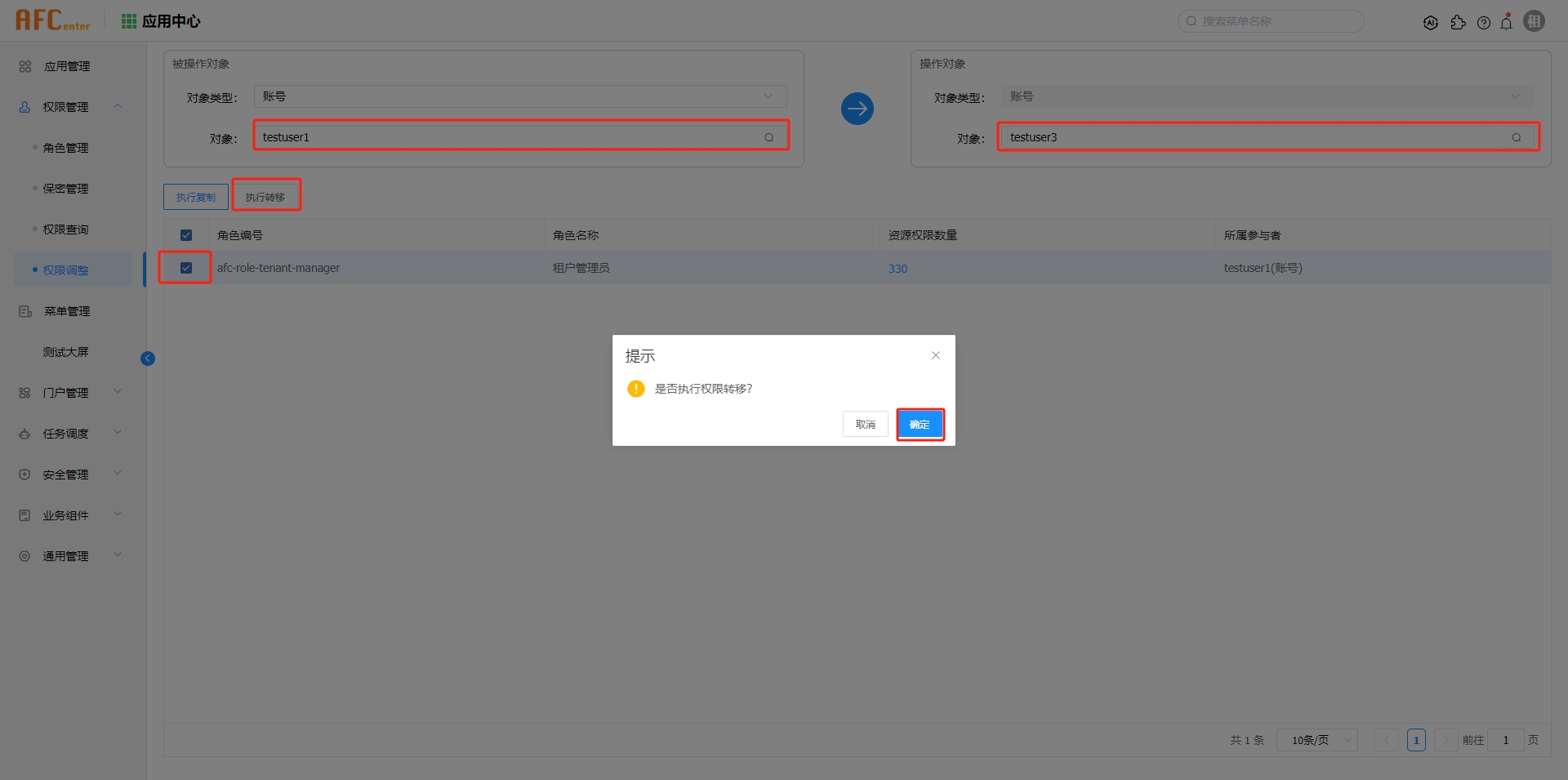# 权限管理
# 角色管理
# 角色列表
角色分为平台和业务对象角色两种类型,可以在角色管理界面进行新建、删除、查询角色的操作。
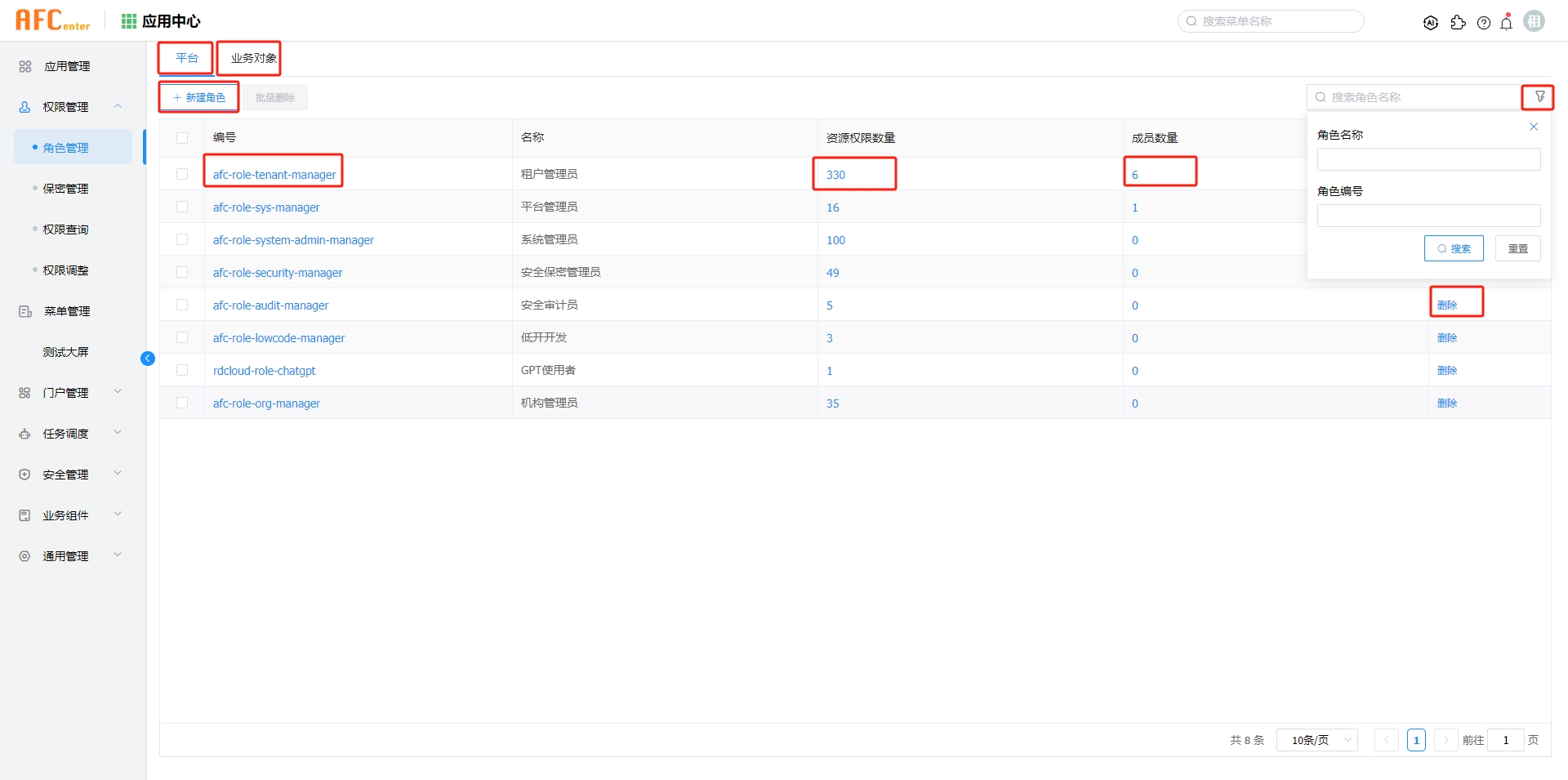
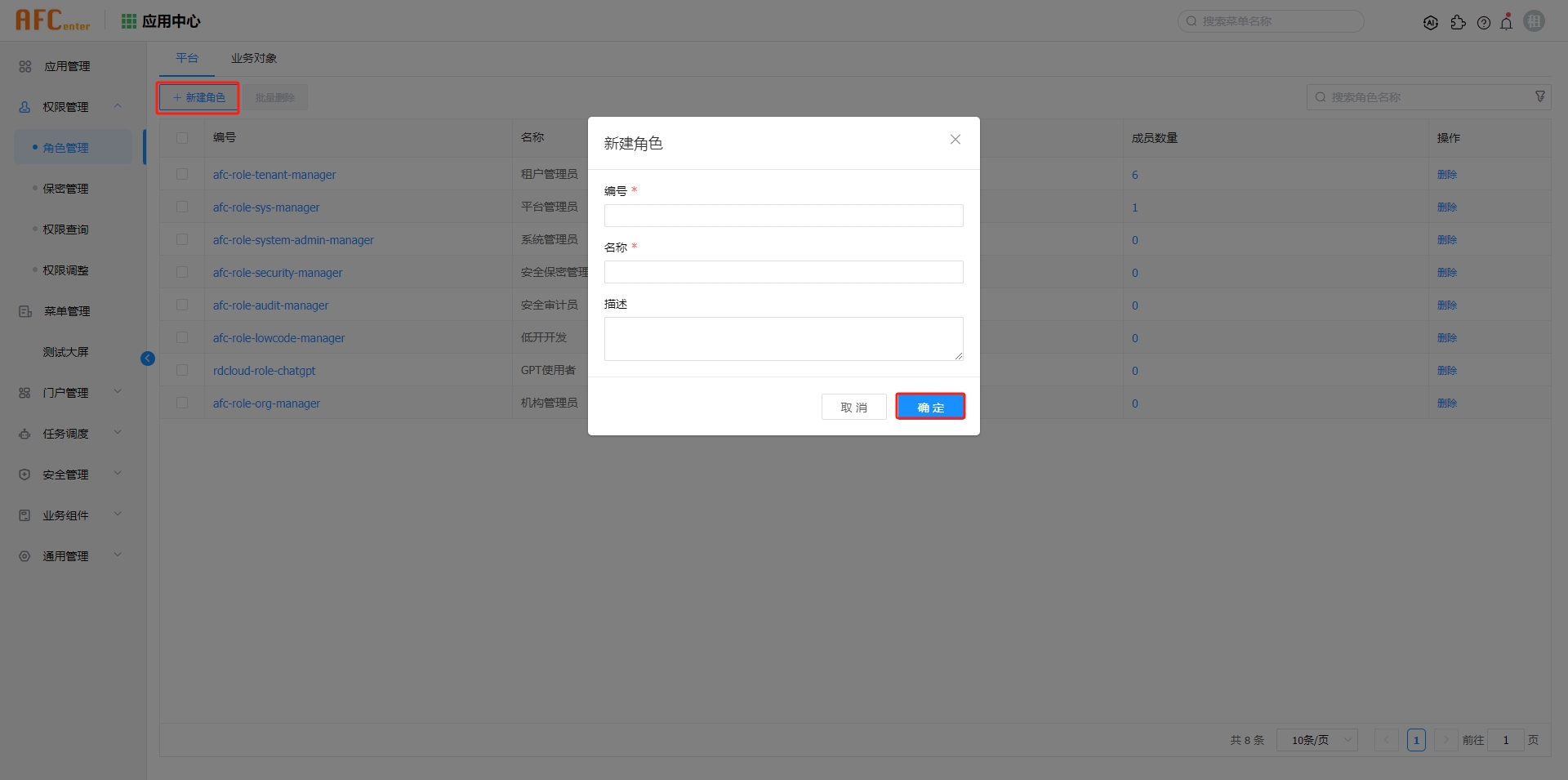
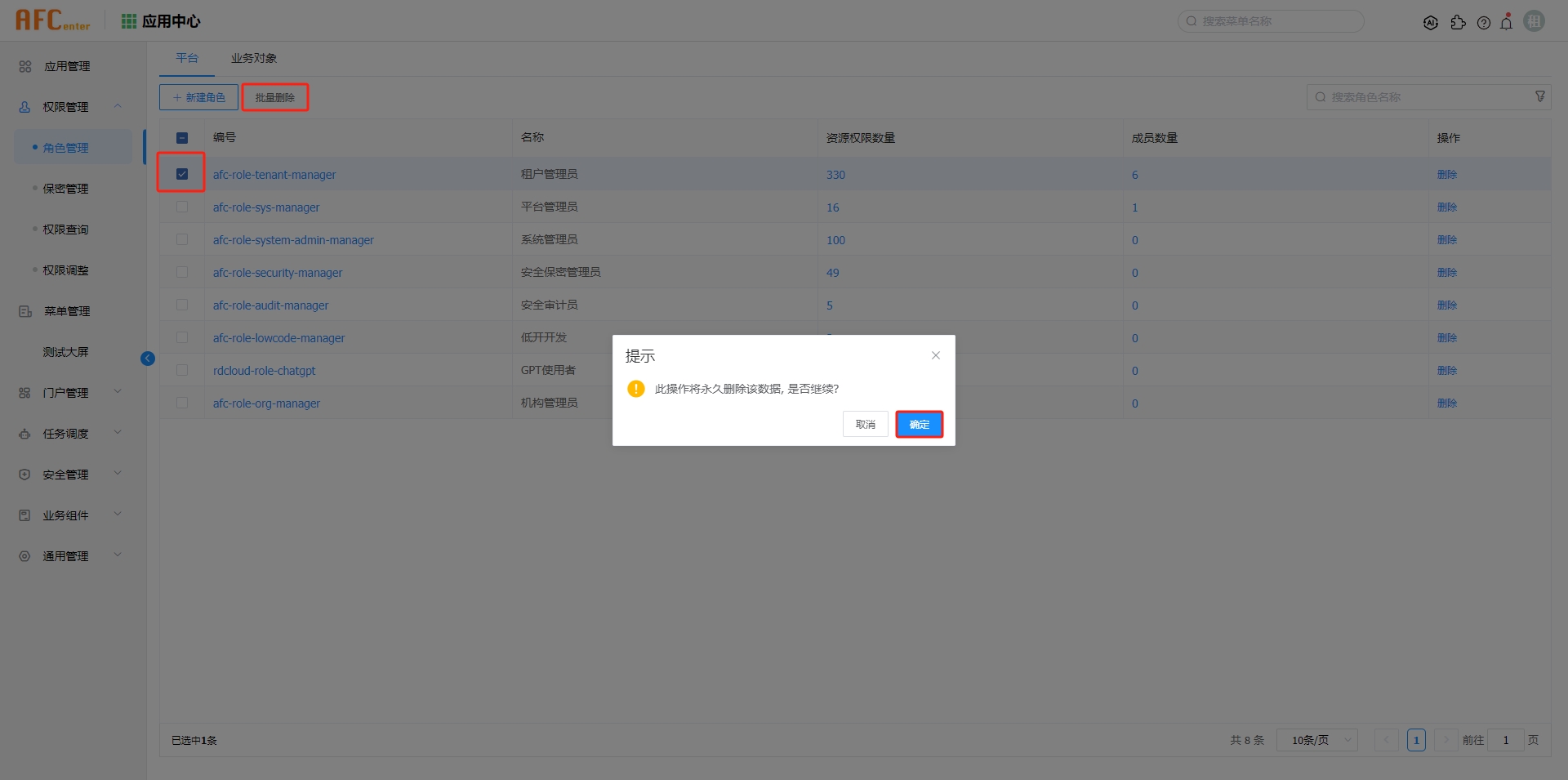
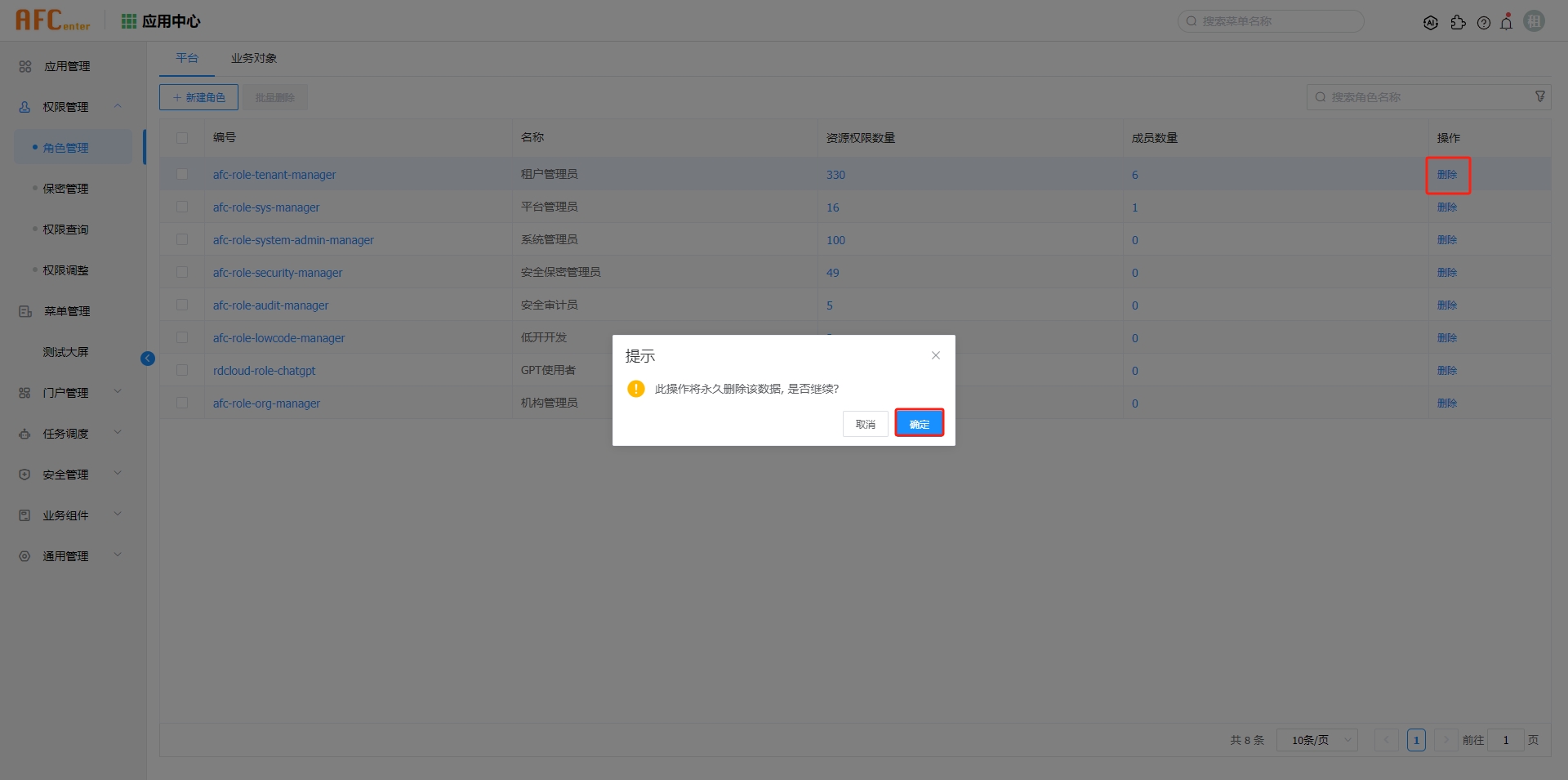
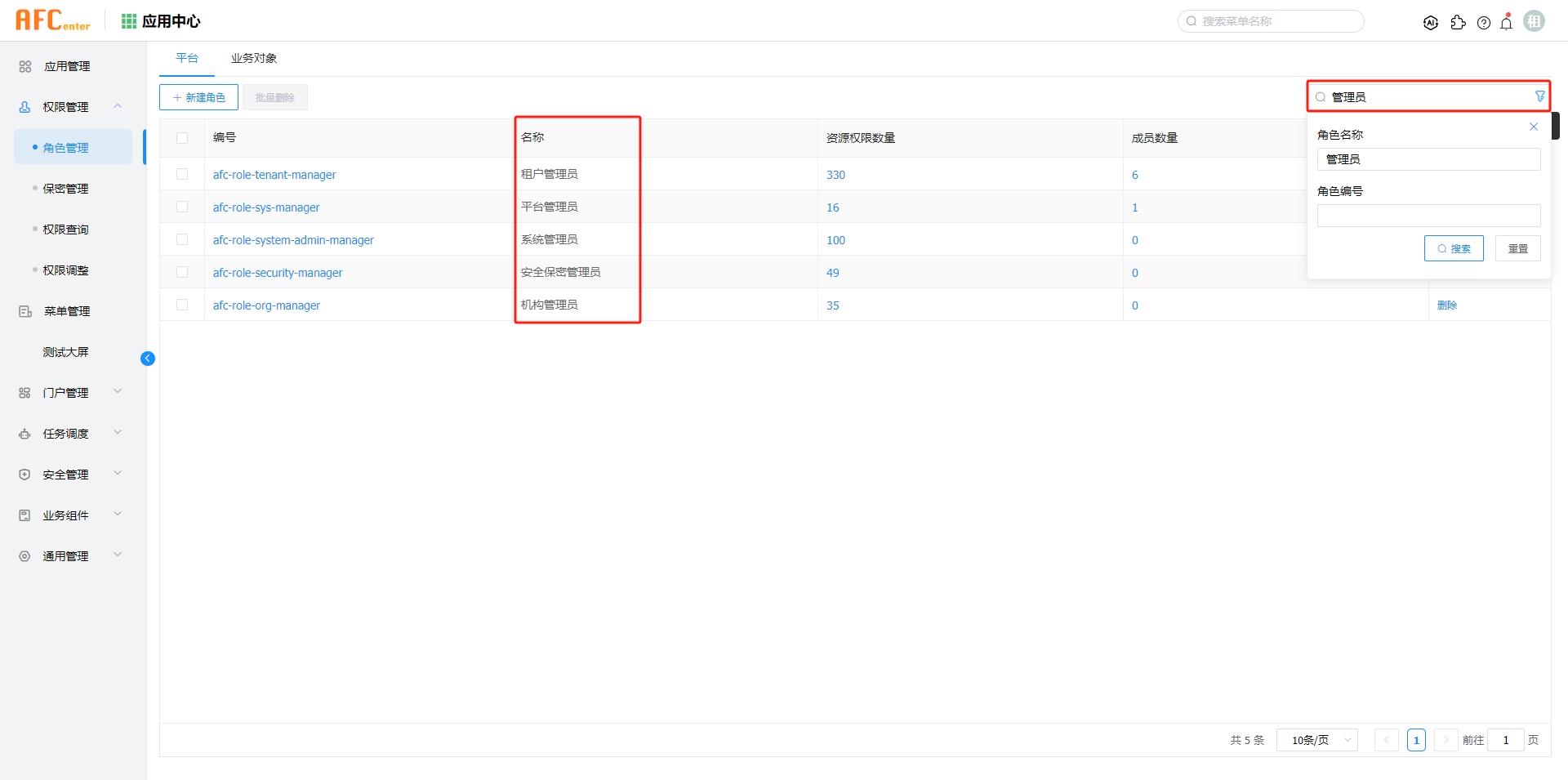
# 角色详情
平台角色中点击每行的角色编号、功能权限数量、成员数量三个链接,可以进入对应的角色详情界面,详情界面包含角色信息、权限、成员管理三个tab。
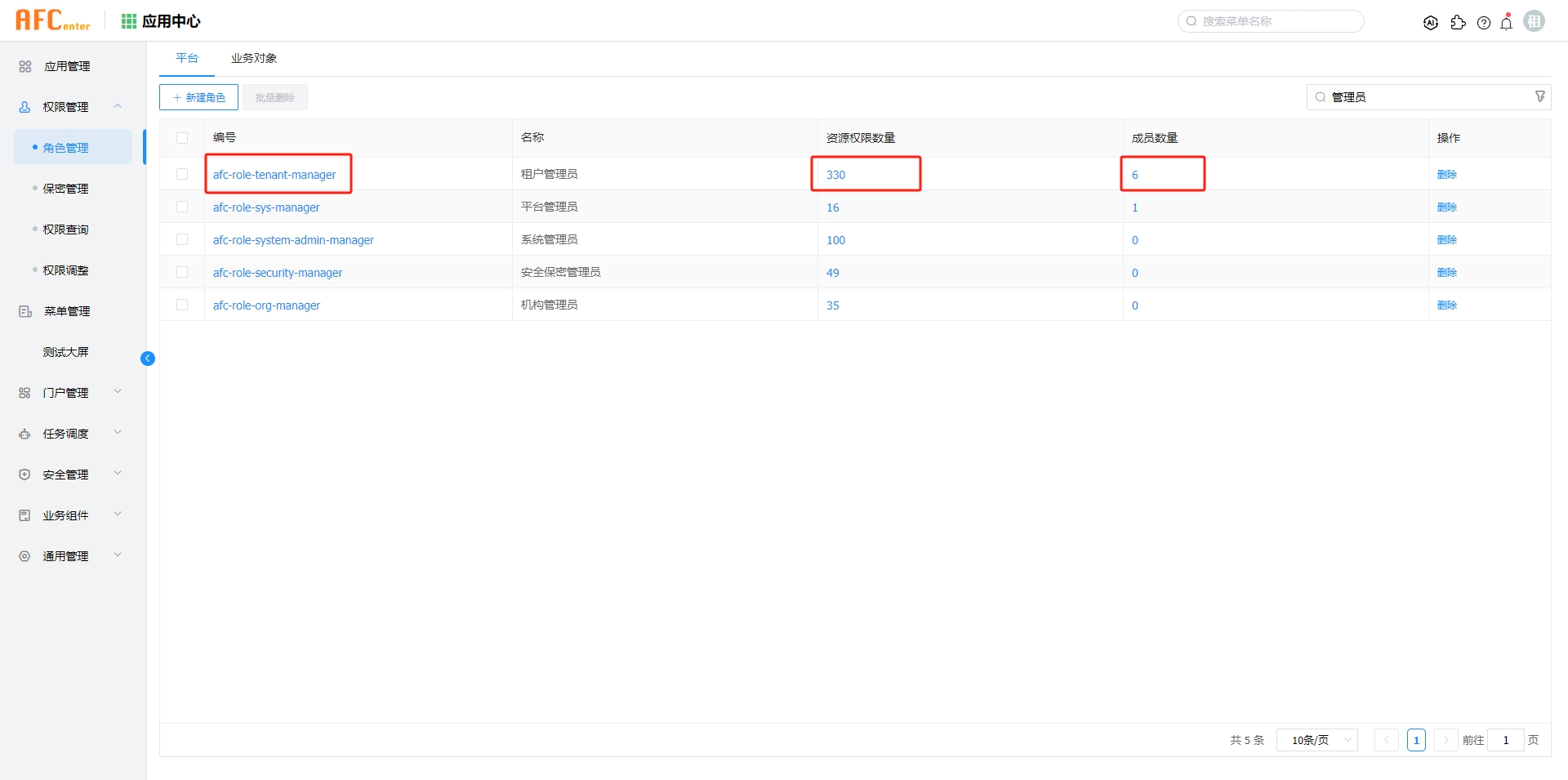
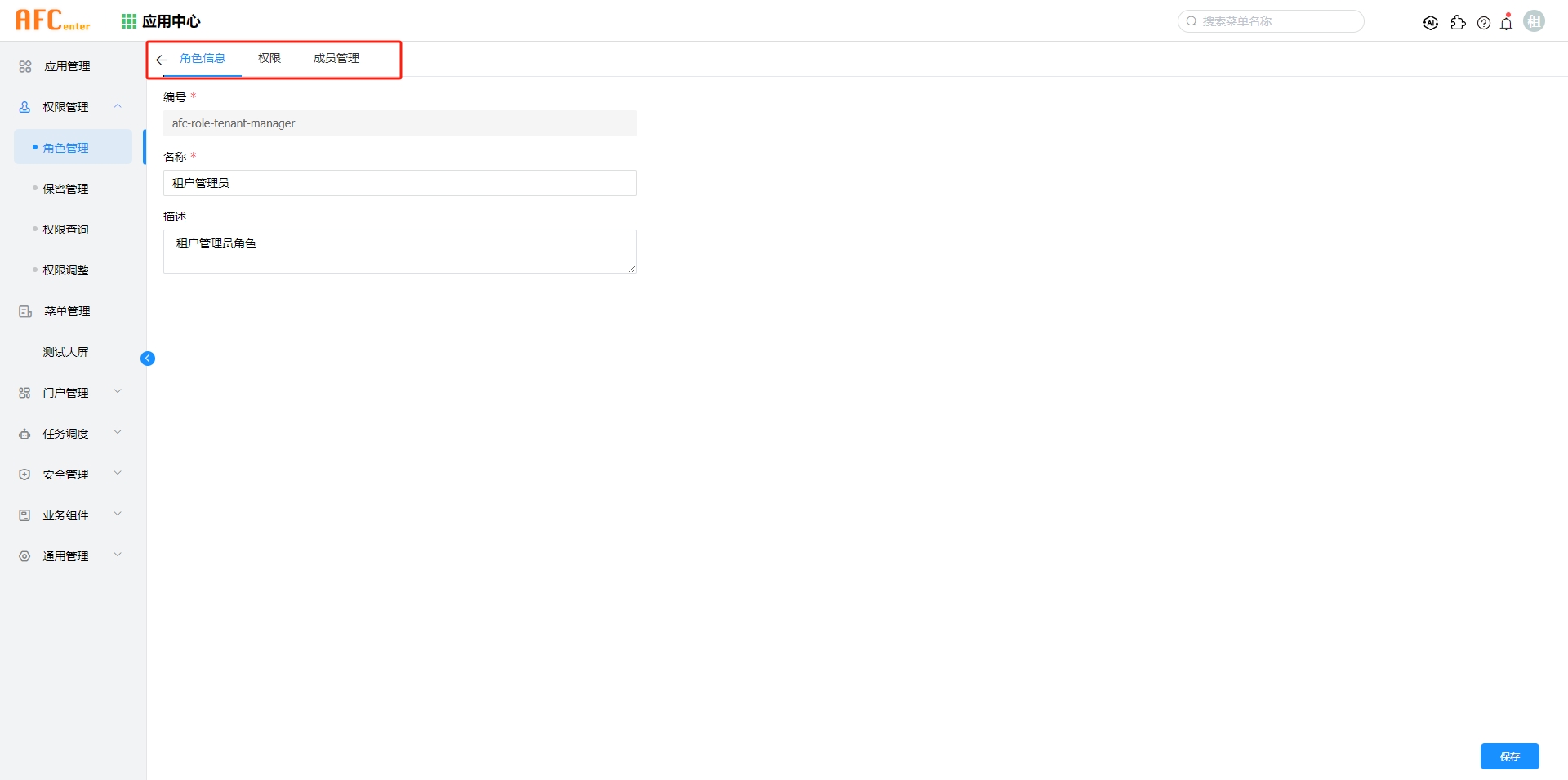
# 角色信息
角色信息界面可以对已有角色的角色名称和描述进行修改操作,点击保存按钮后生效。
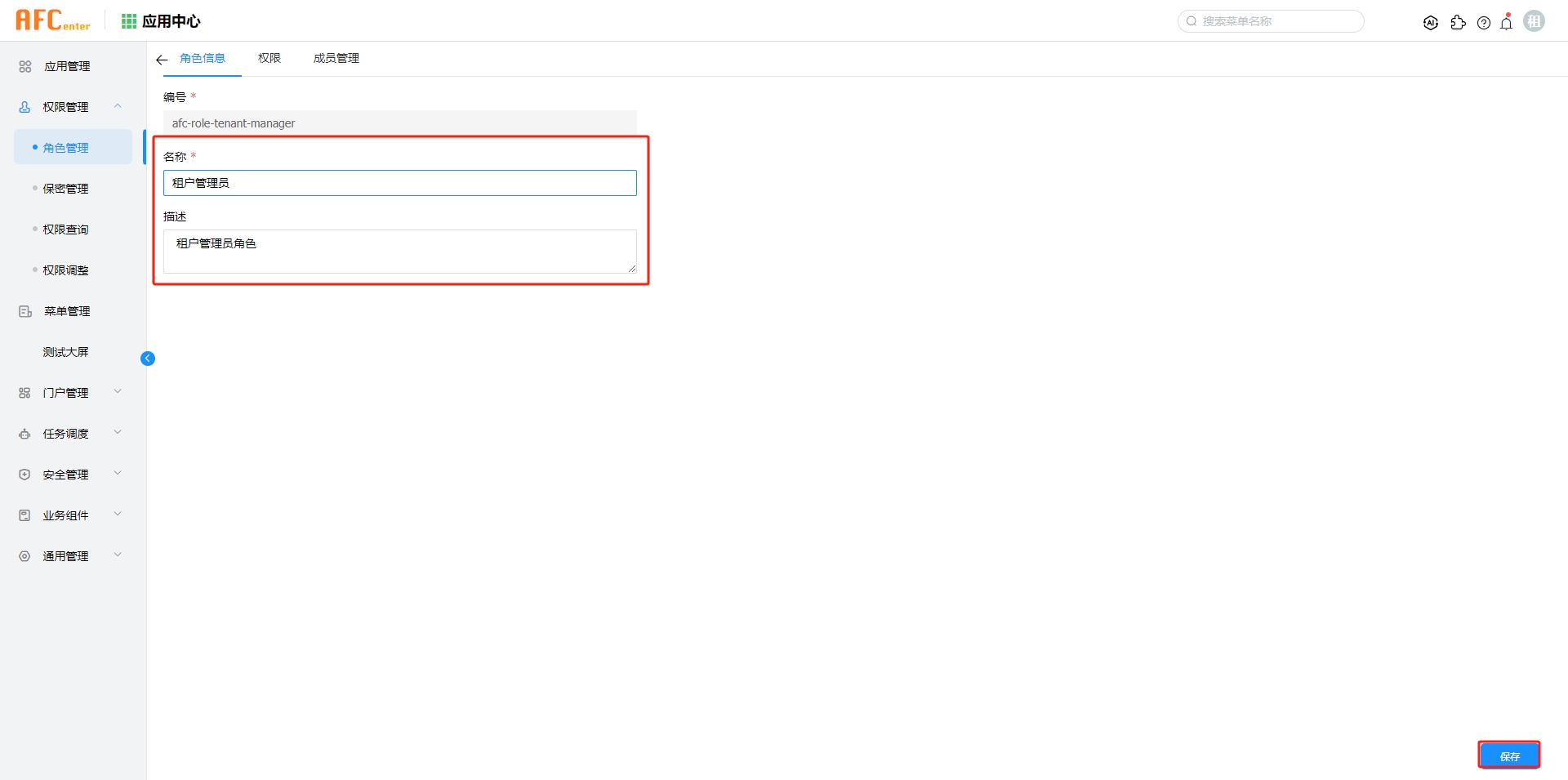
# 权限
权限界面中,选择其中一个应用,可以通过勾选、取消勾选三种资源类型(url、功能、数据)下的资源,来操作权限,点击保存按钮后生效。
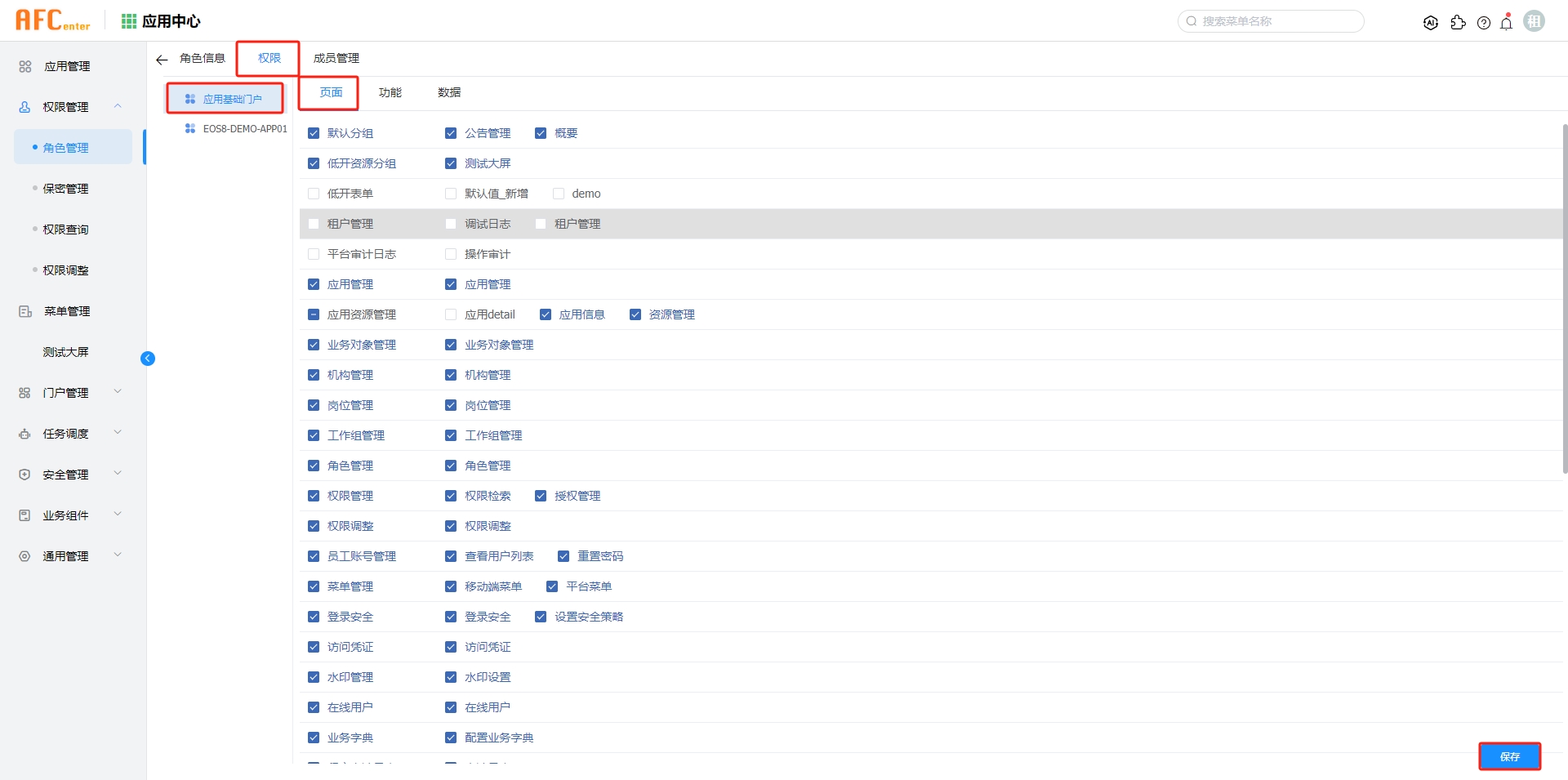
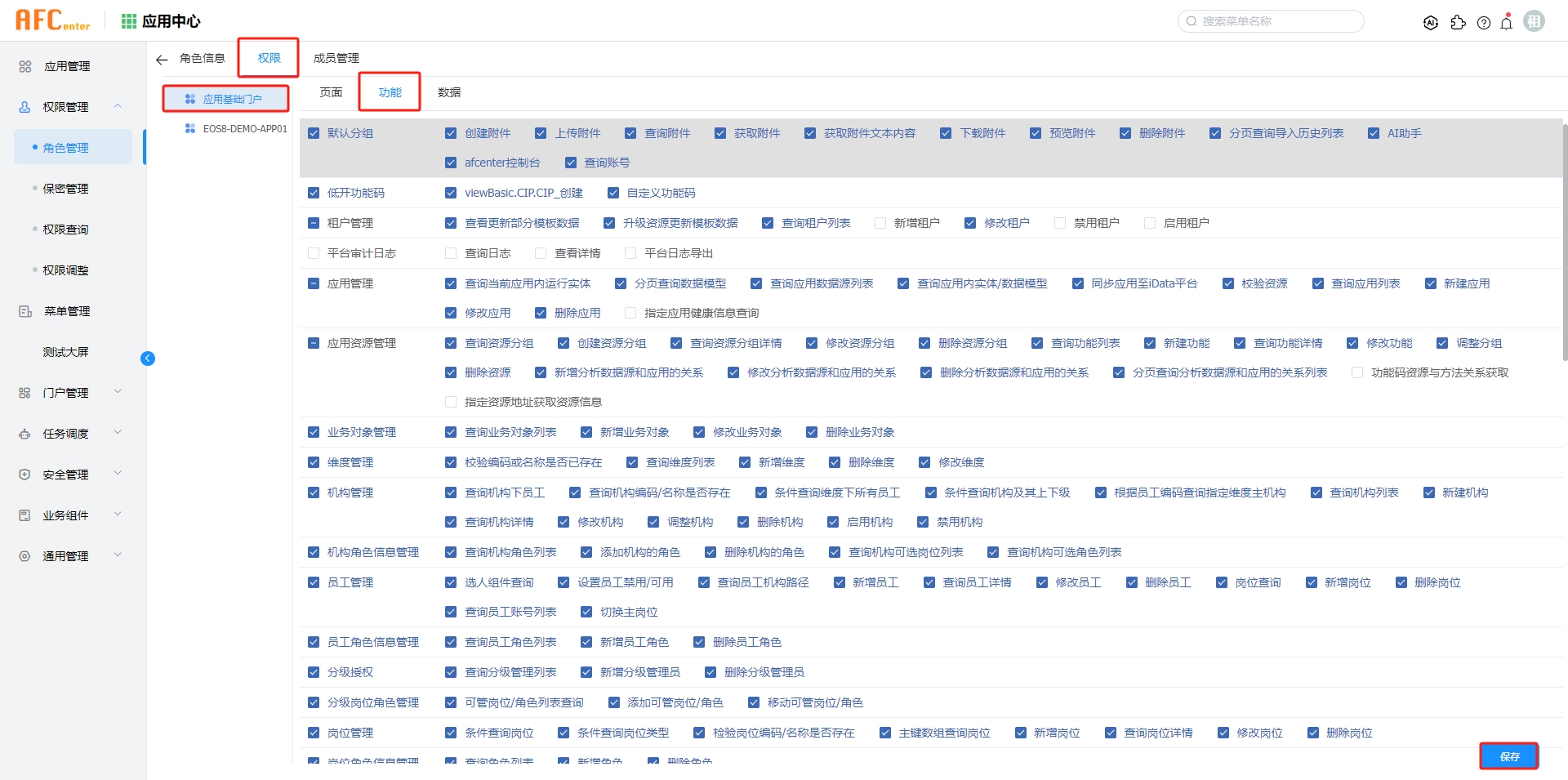
# 成员管理
成员管理界面,可以添加、删除和查询当前角色下的成员。
其中,成员管理的成员类型可以是账号、机构管理、岗位、工作组、员工,成员类型可以在业务字典中“角色管理参与者类型”进行增删改查的操作。
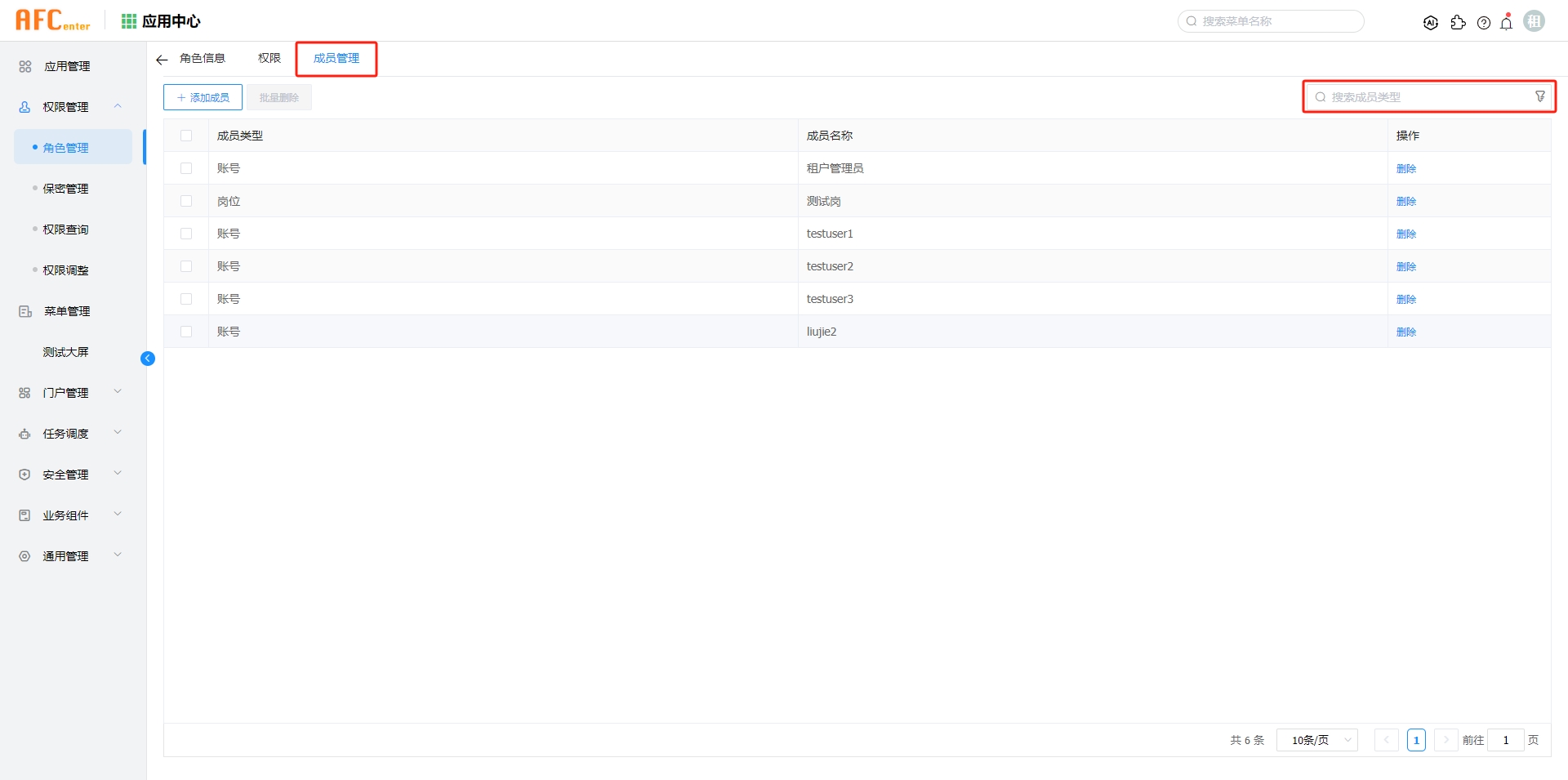
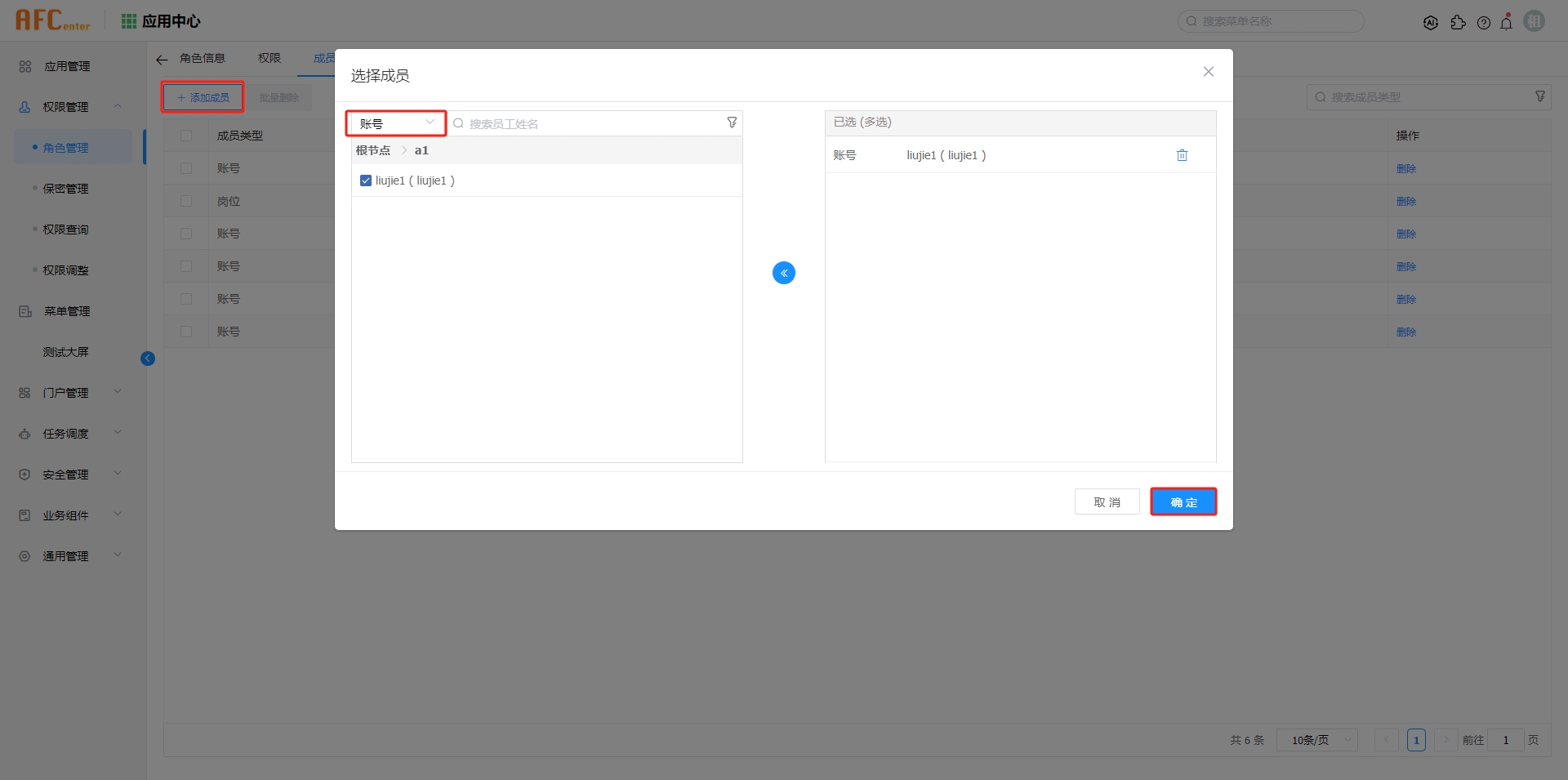
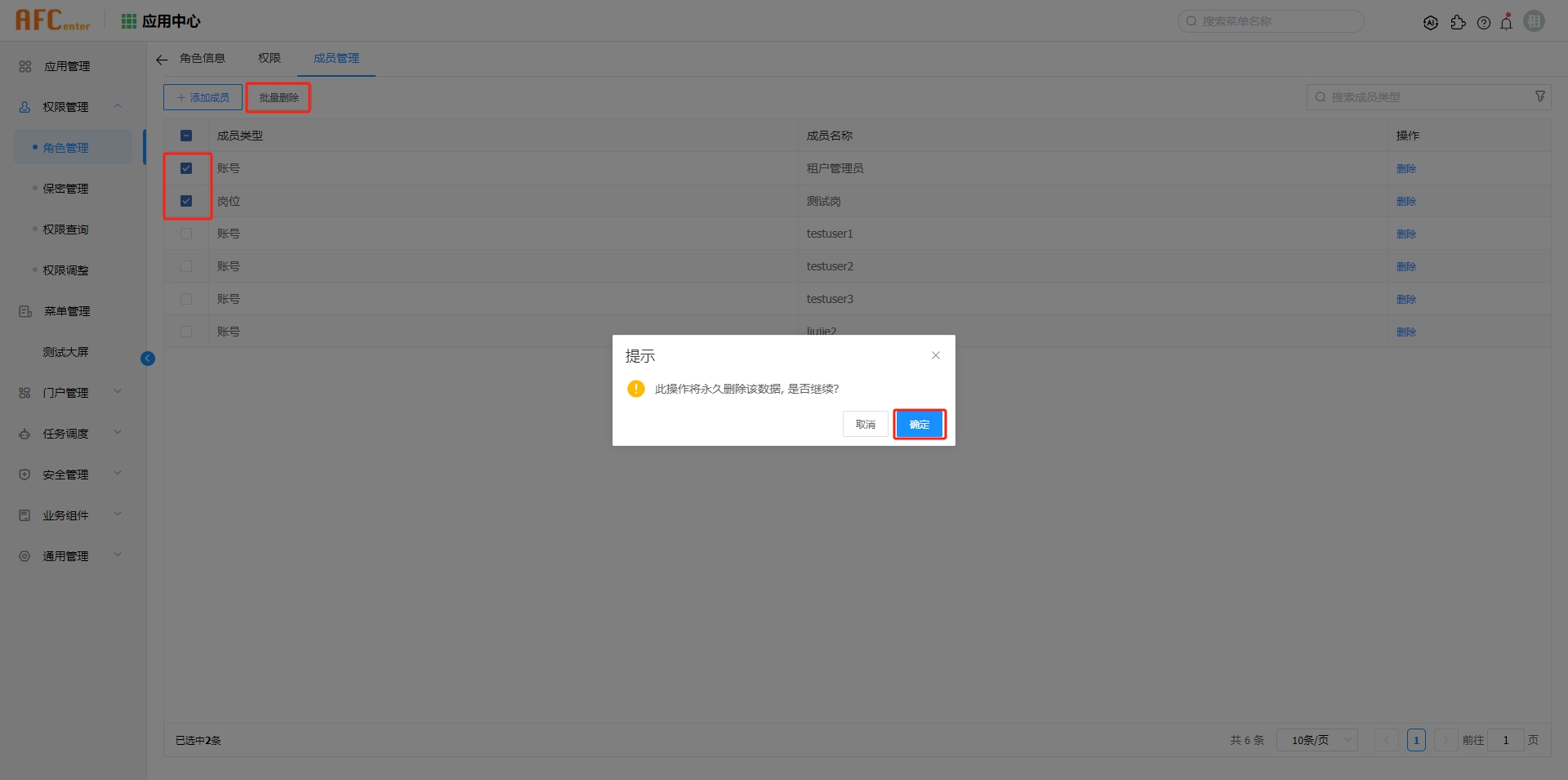
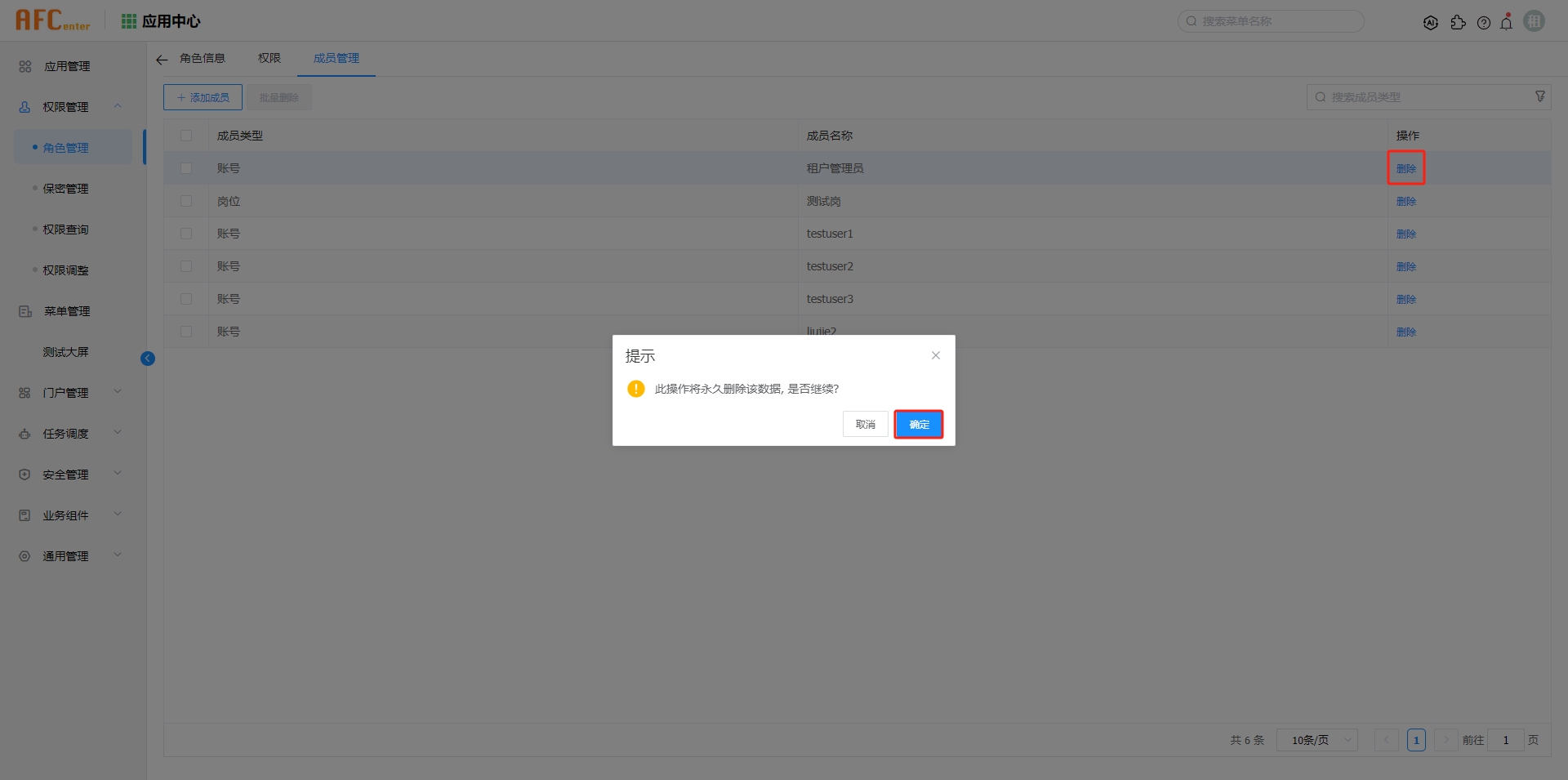
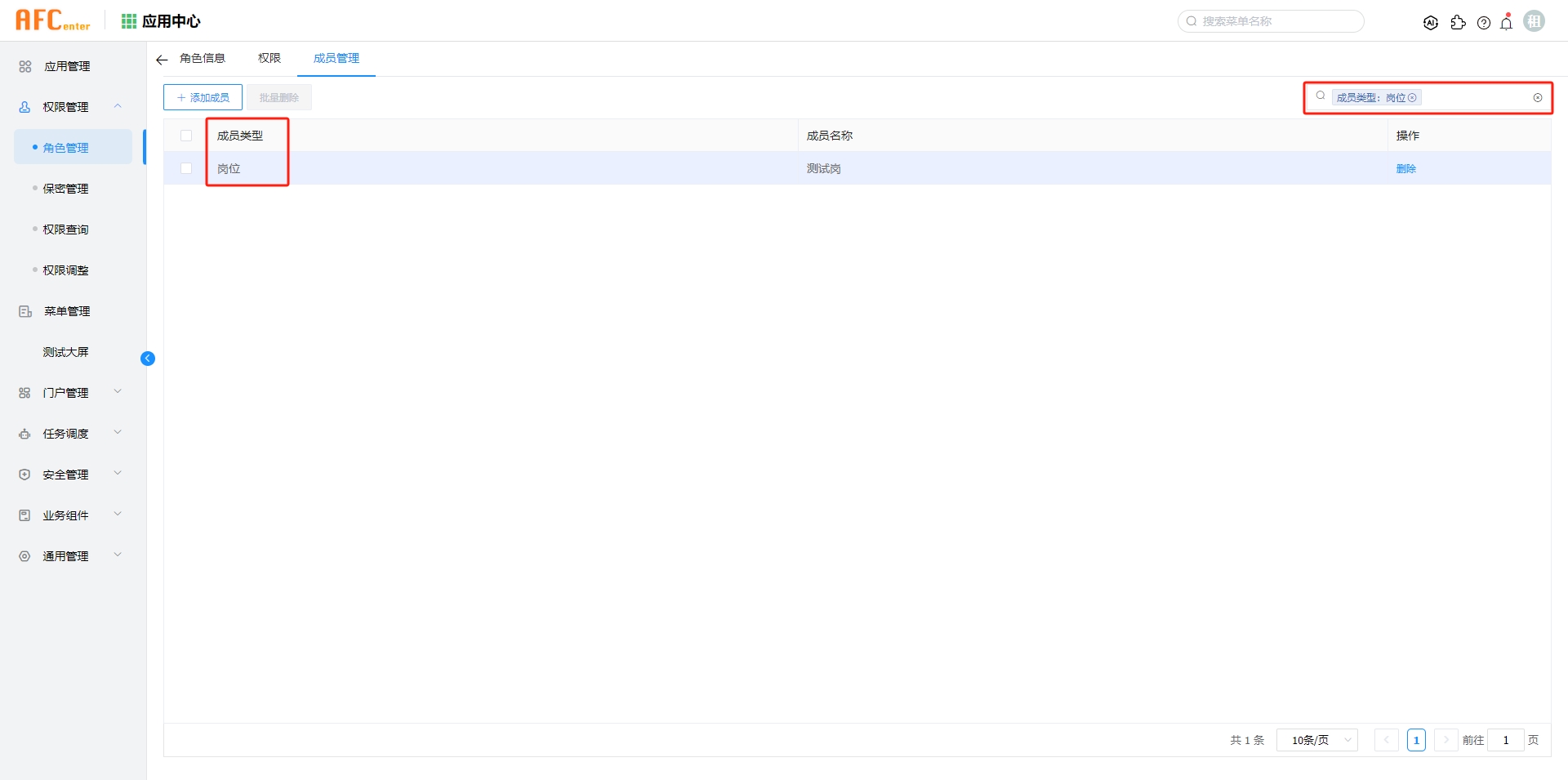
# 保密管理
保密管理页面可以设置组织机构下员工的保密等级,保密等级分为核心、重要、已办、内部、非涉密,保密级别可以在业务字典中查找字典编号SECRET_LEVEL并进行修改。
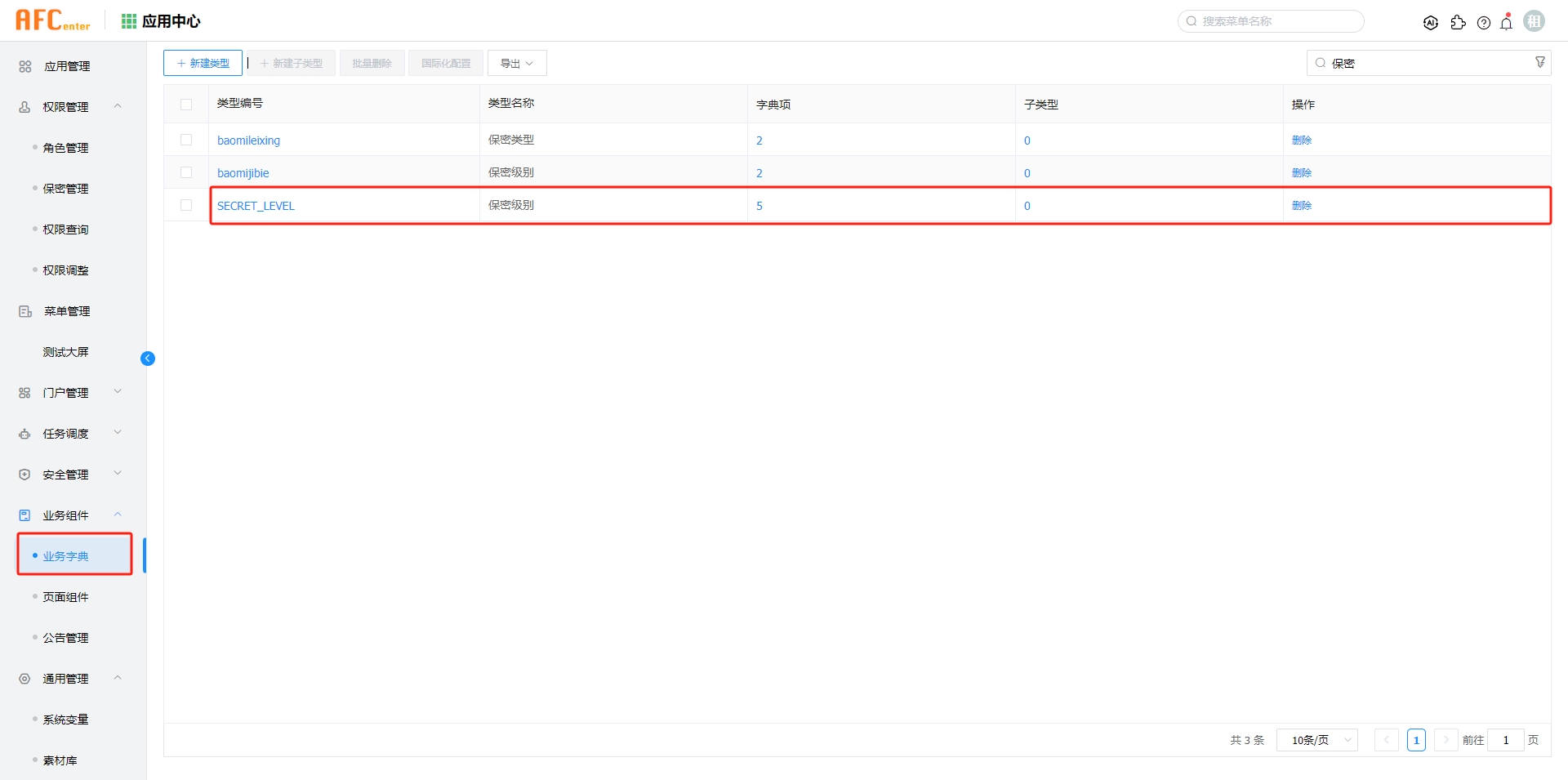
左侧为组织机构树,可选择维度(默认为行政),可以根据名称查询过滤。

右侧为组织机构下员工列表,可根据员工编号、员工姓名、保密级别查询。
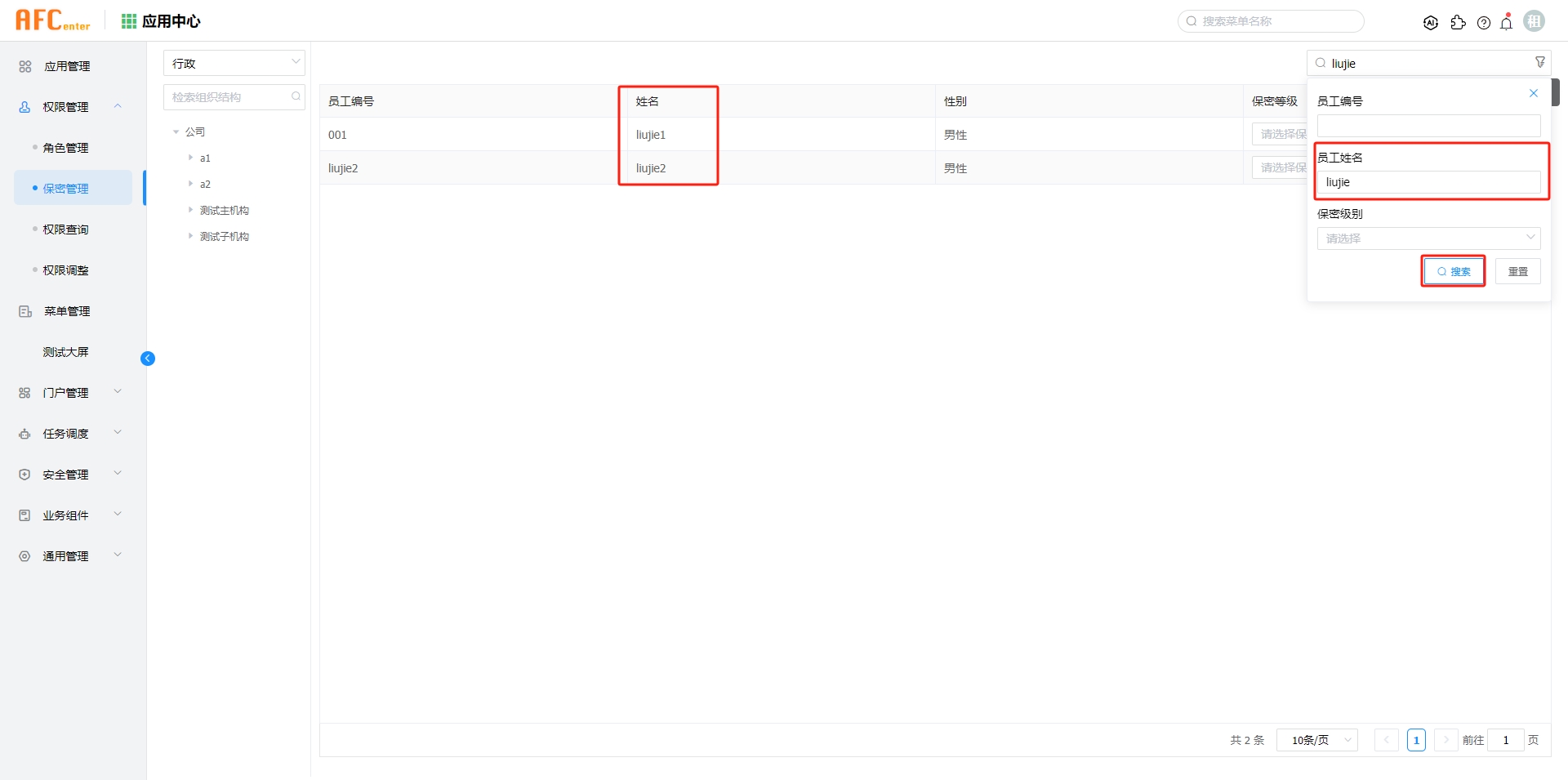
点击员工列表的最后一列的下拉选择框,选中其中一项即完成保密等级的设置。
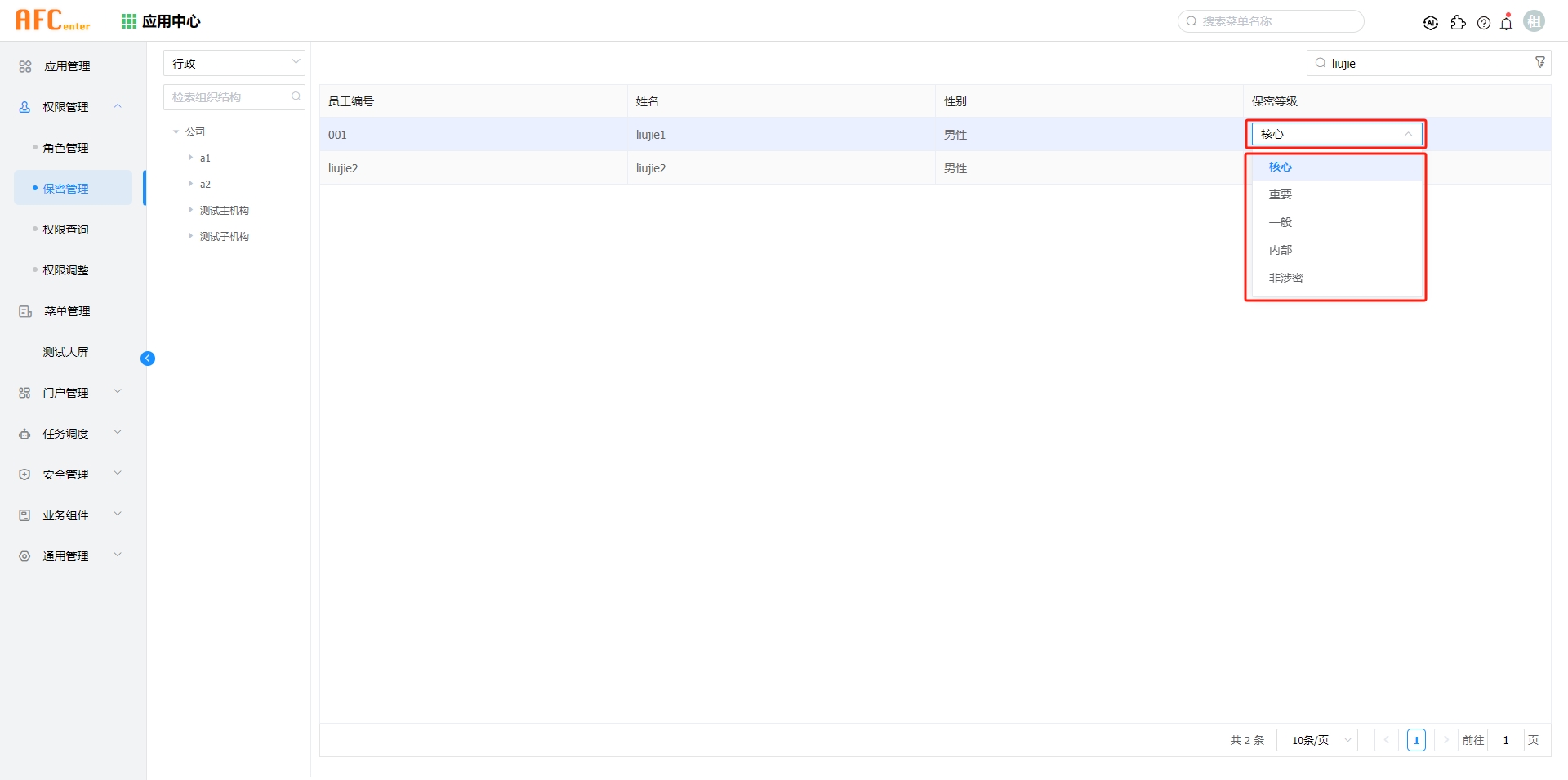
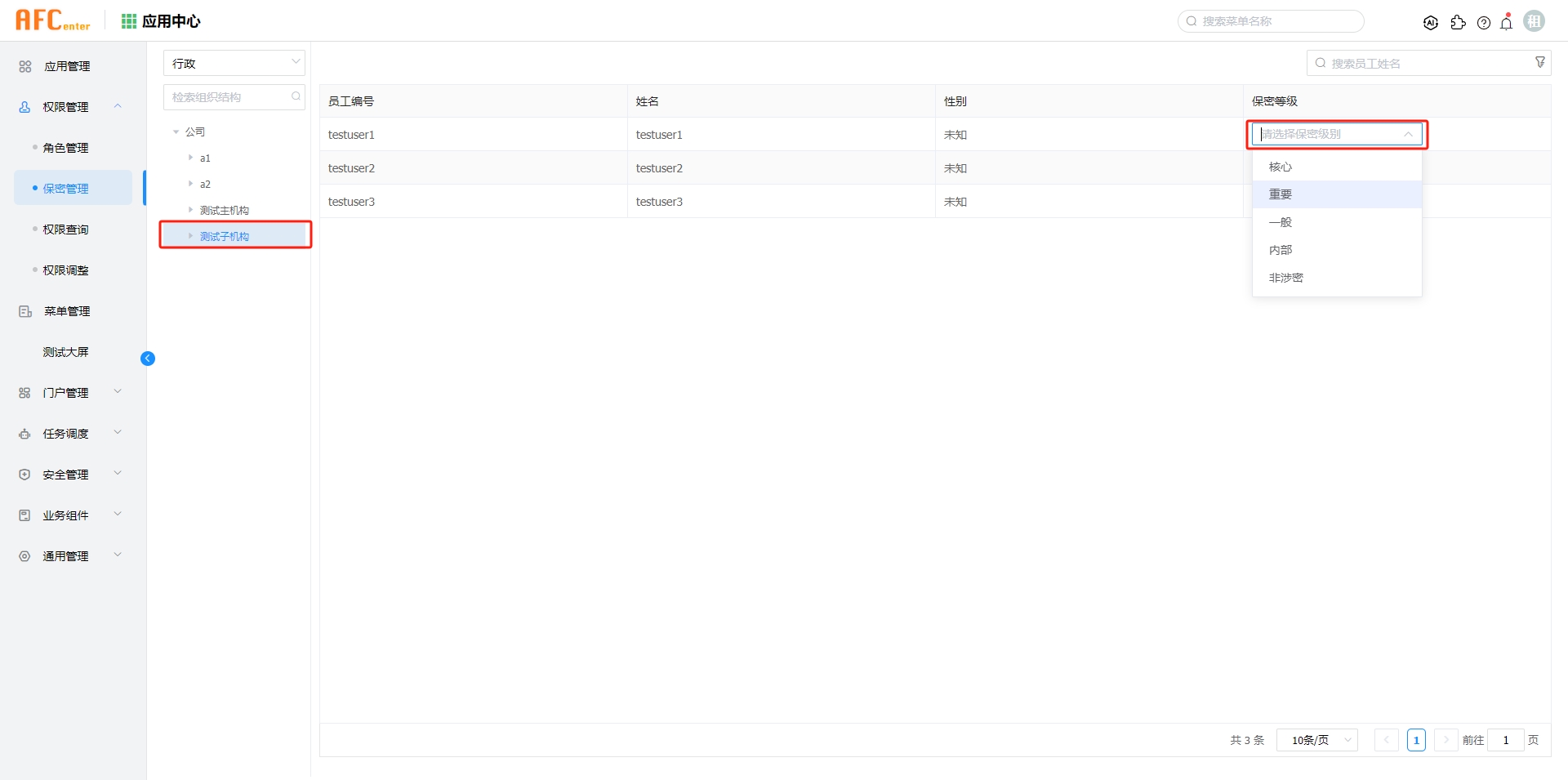
# 权限查询
# 选择对象
在权限查询界面,可以查询某个对象所拥有的权限。查询界面可以切换列表或者视图模式。
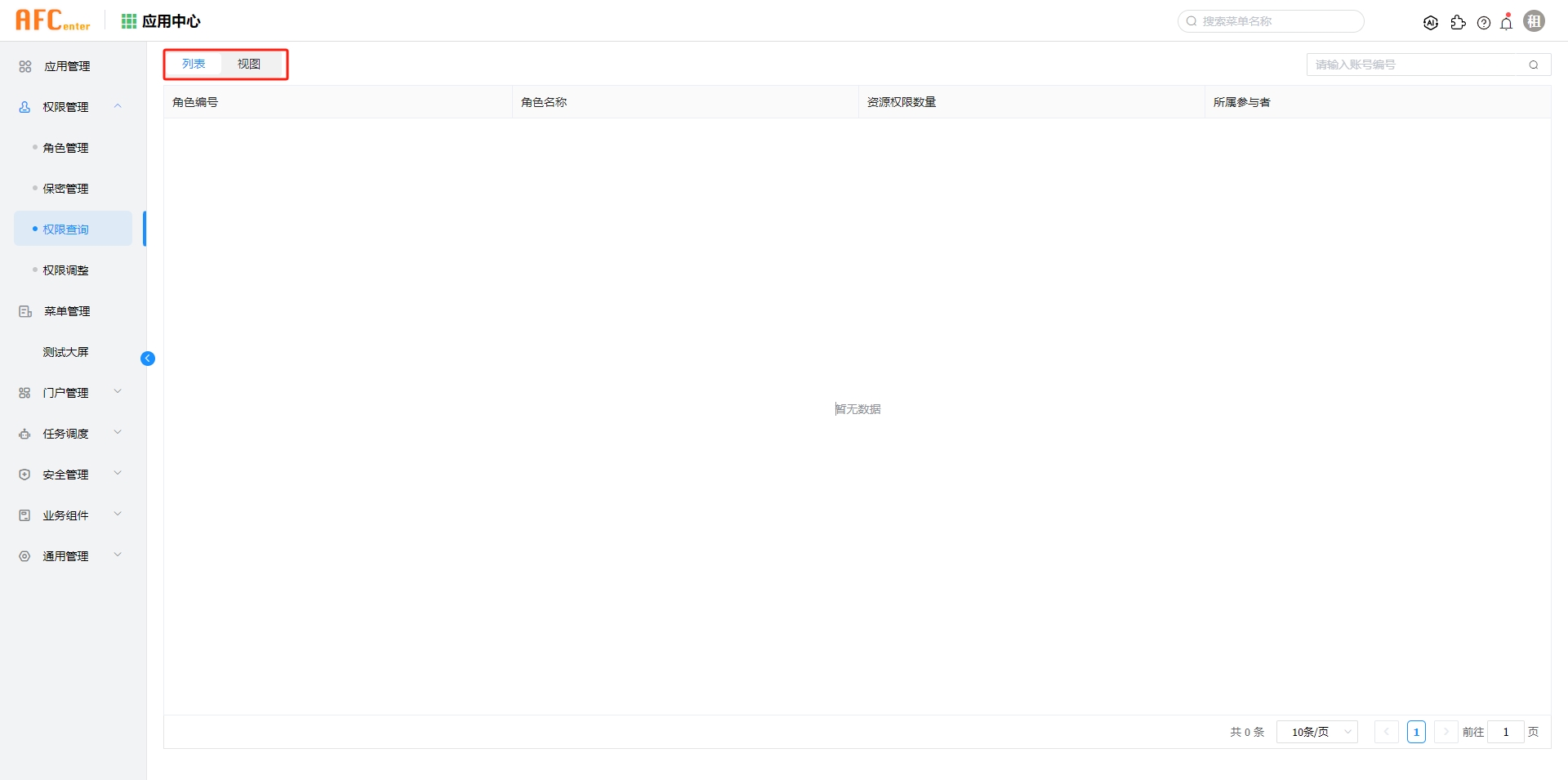
点击查询按钮,对象类型可以选择账号、员工、组织机构、岗位、工作组类型。
选中对象后,点击确定进行查询。
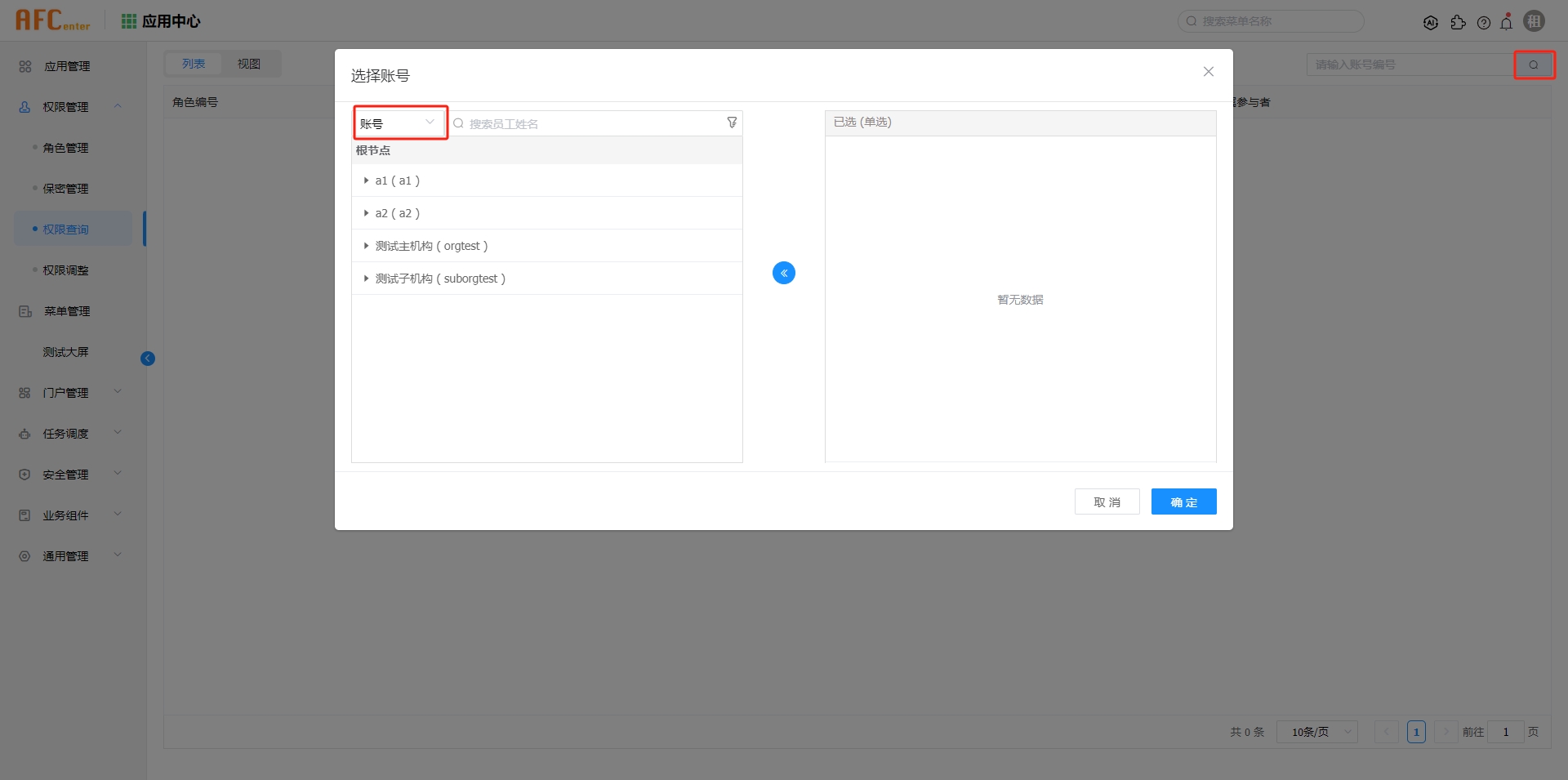
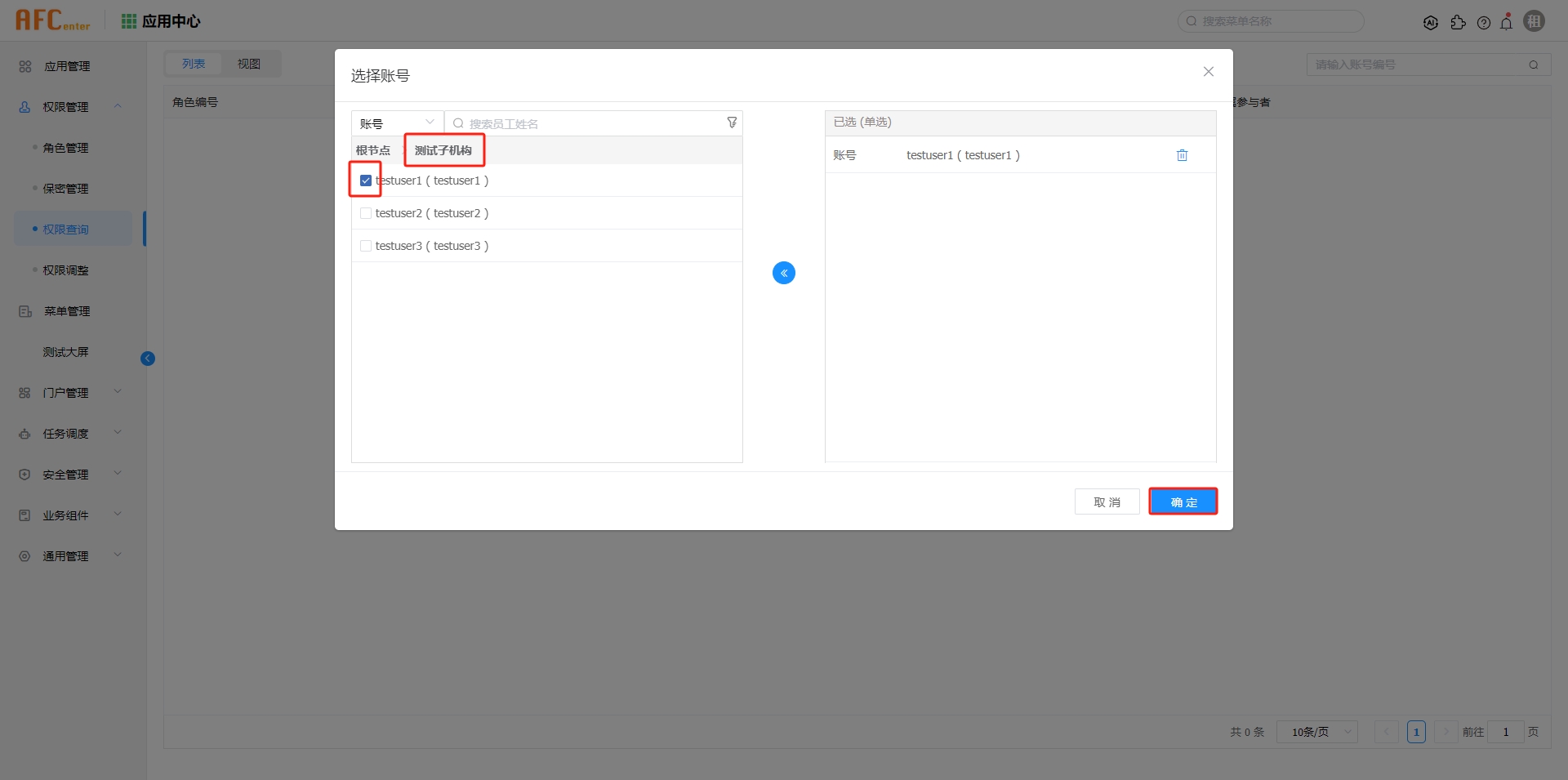
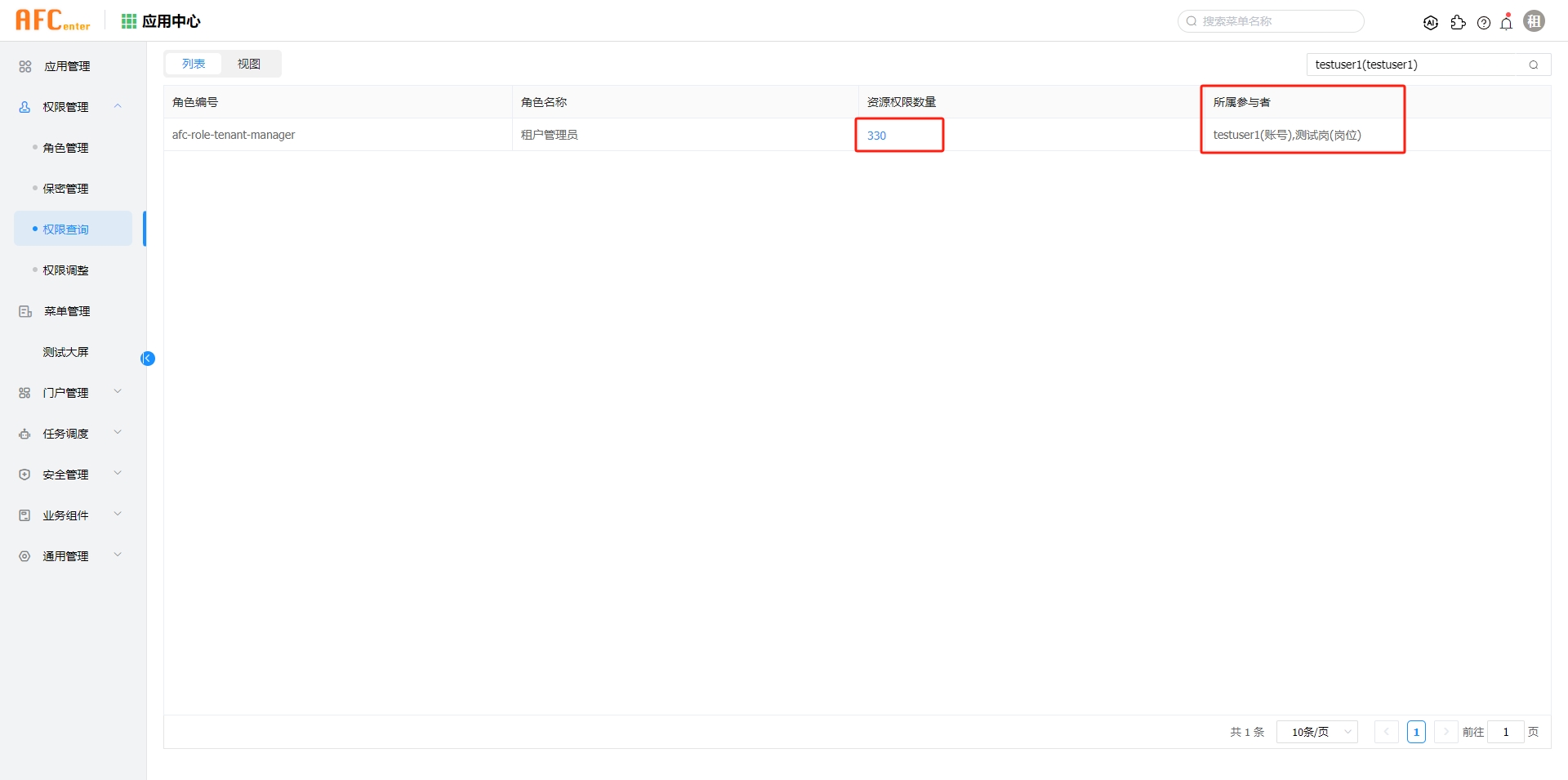
在权限查询列表中点击资源权限数量的数字链接,进入资源权限查看详情弹框。
在弹框中可以切换列表和关系图查看资源权限信息。
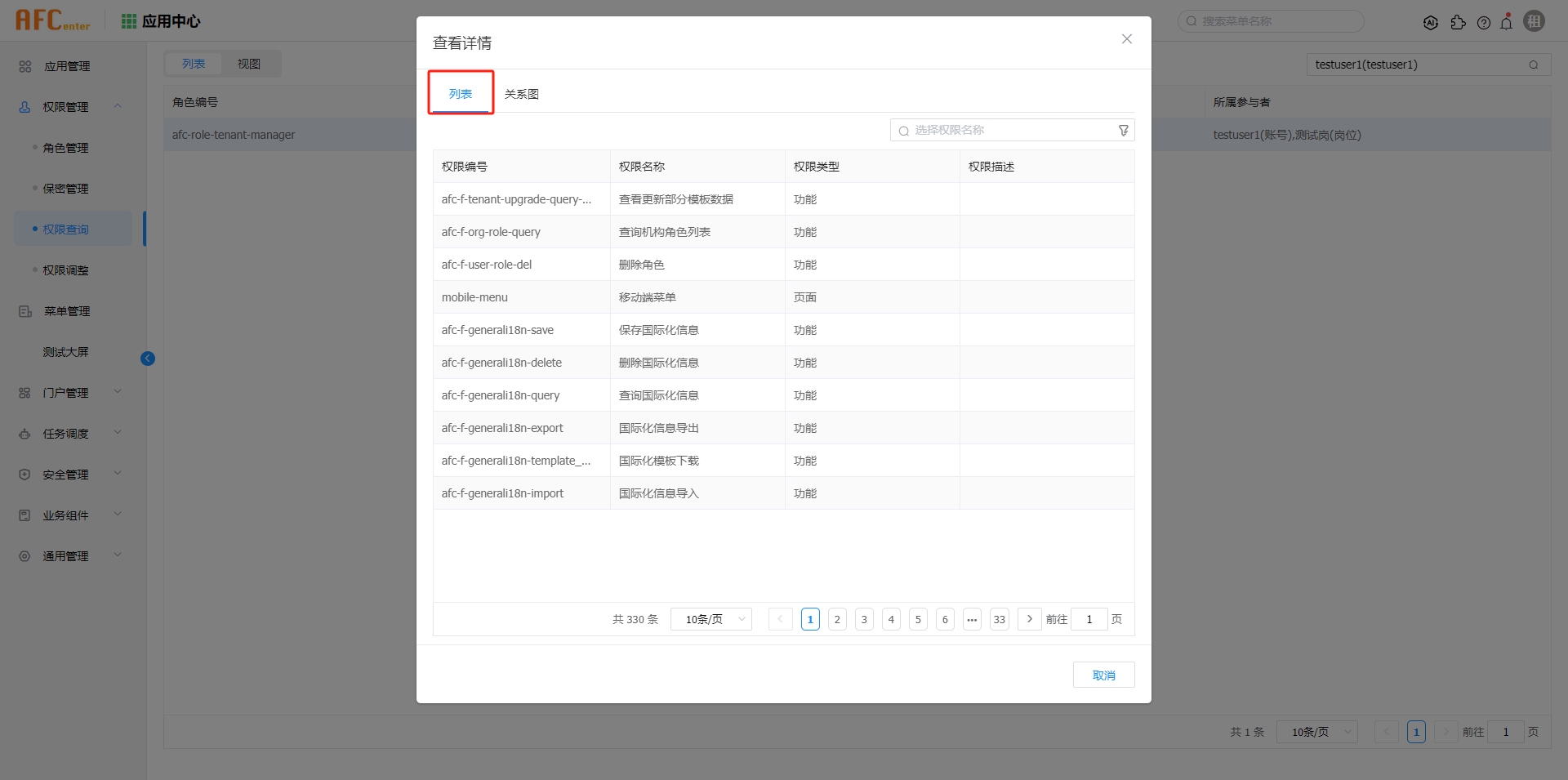
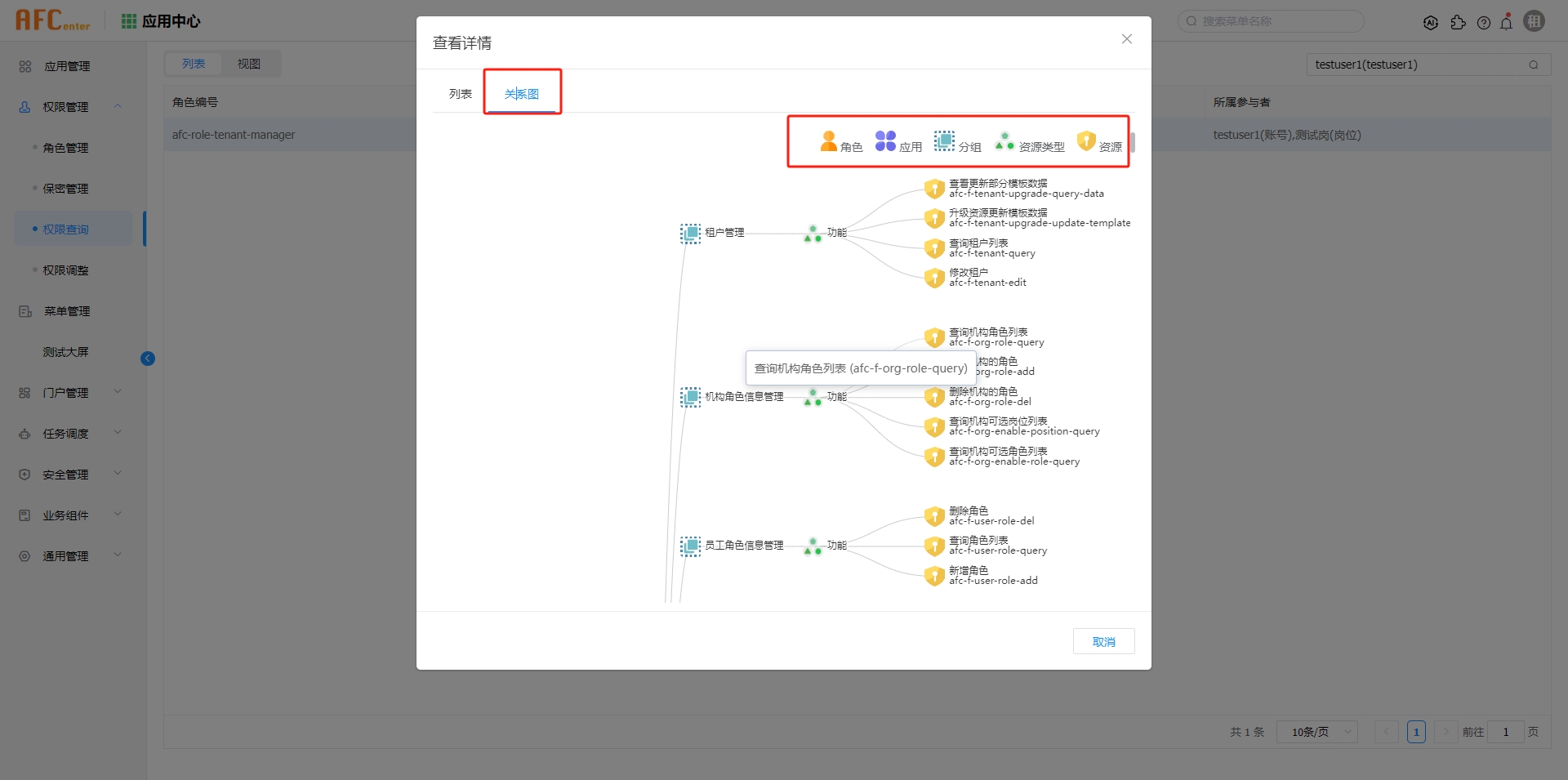
在权限查询界面点击视图切换到视图模式。
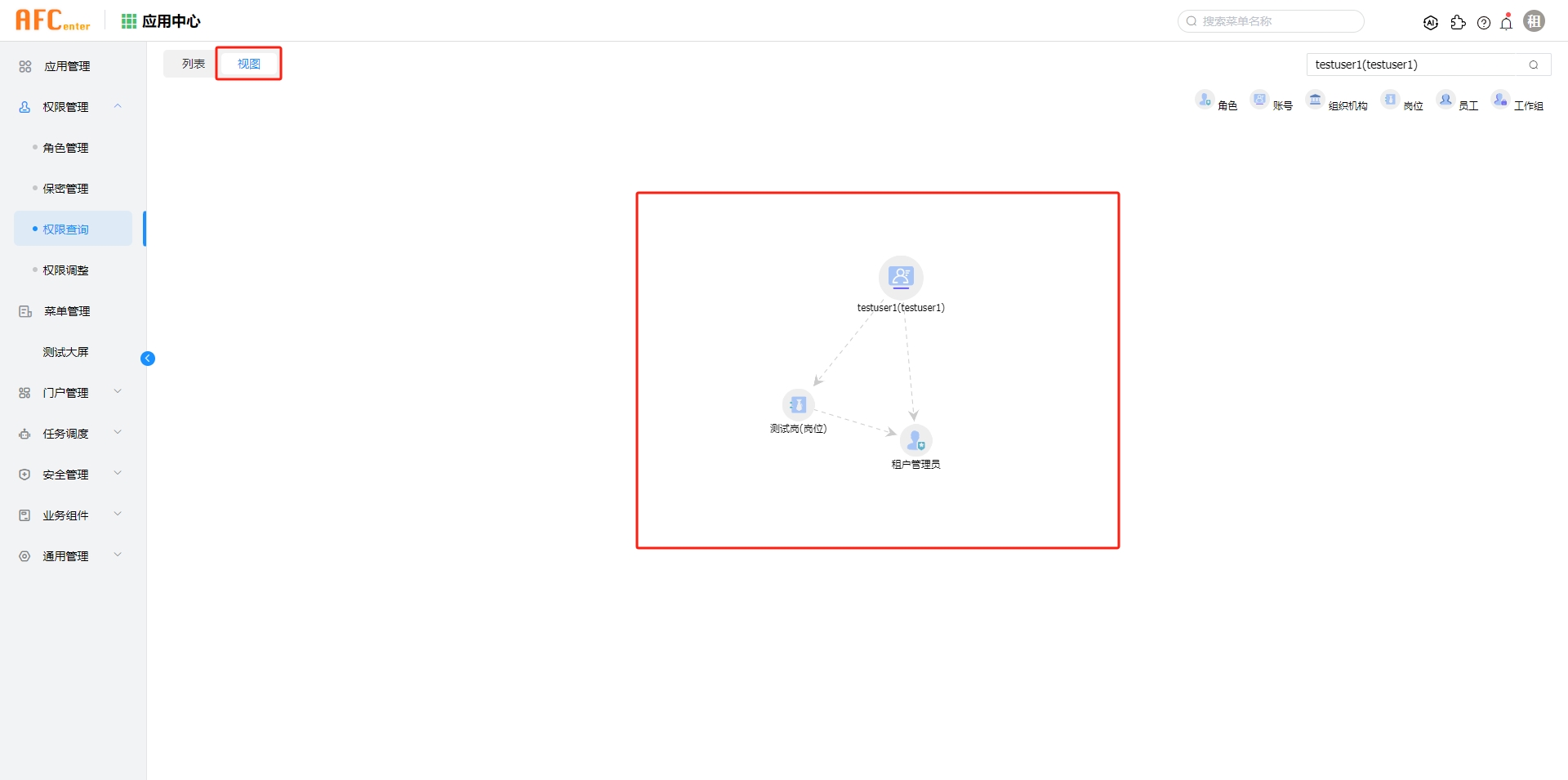
# 权限调整
权限调整功能可以操作同一种对象类型的权限,复制或者转移一个对象的权限到另一个对象中。
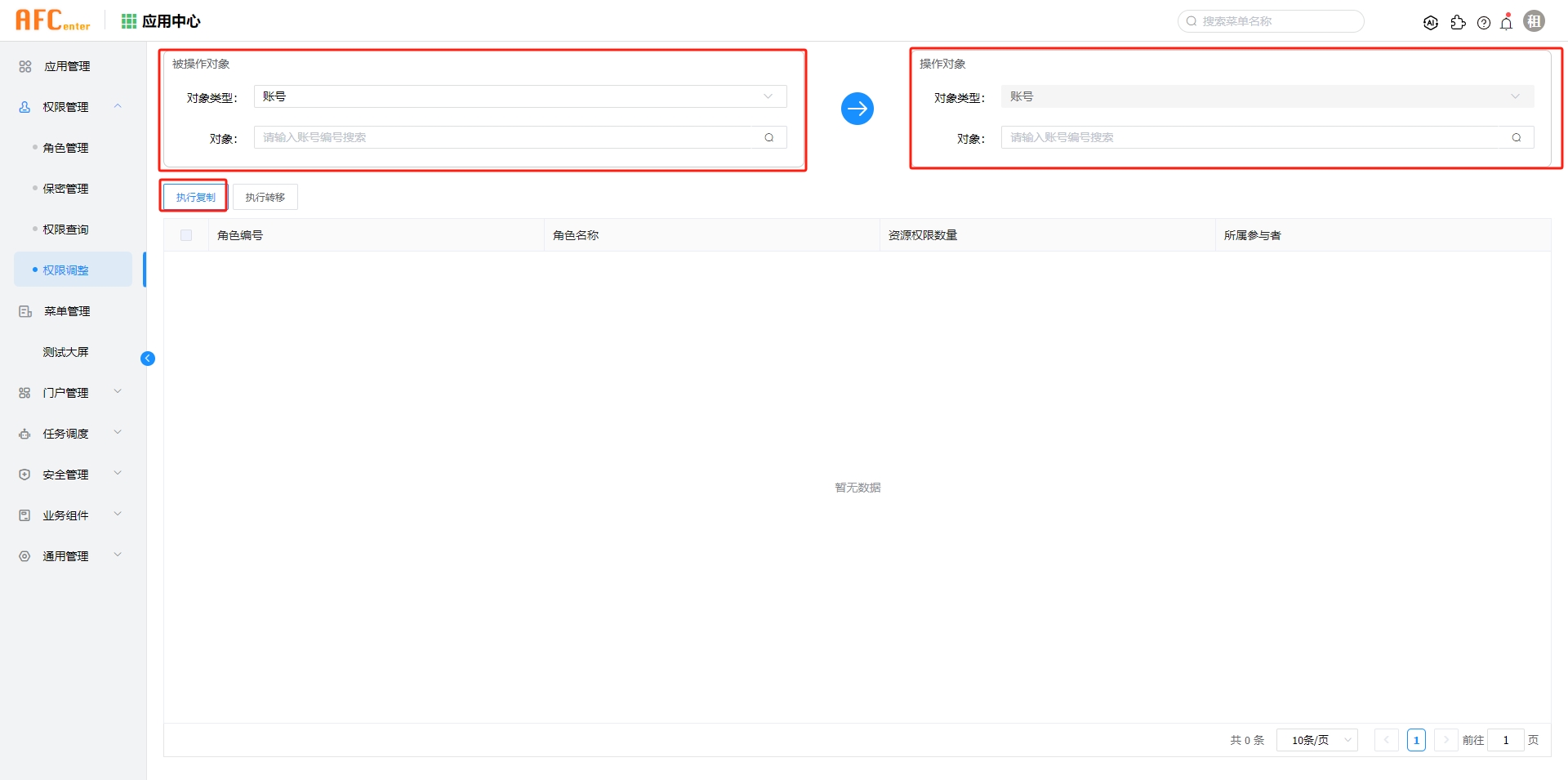
当选择被复制对象的“对象类型”和“对象”后,权限列表显示该对象的所有权限。
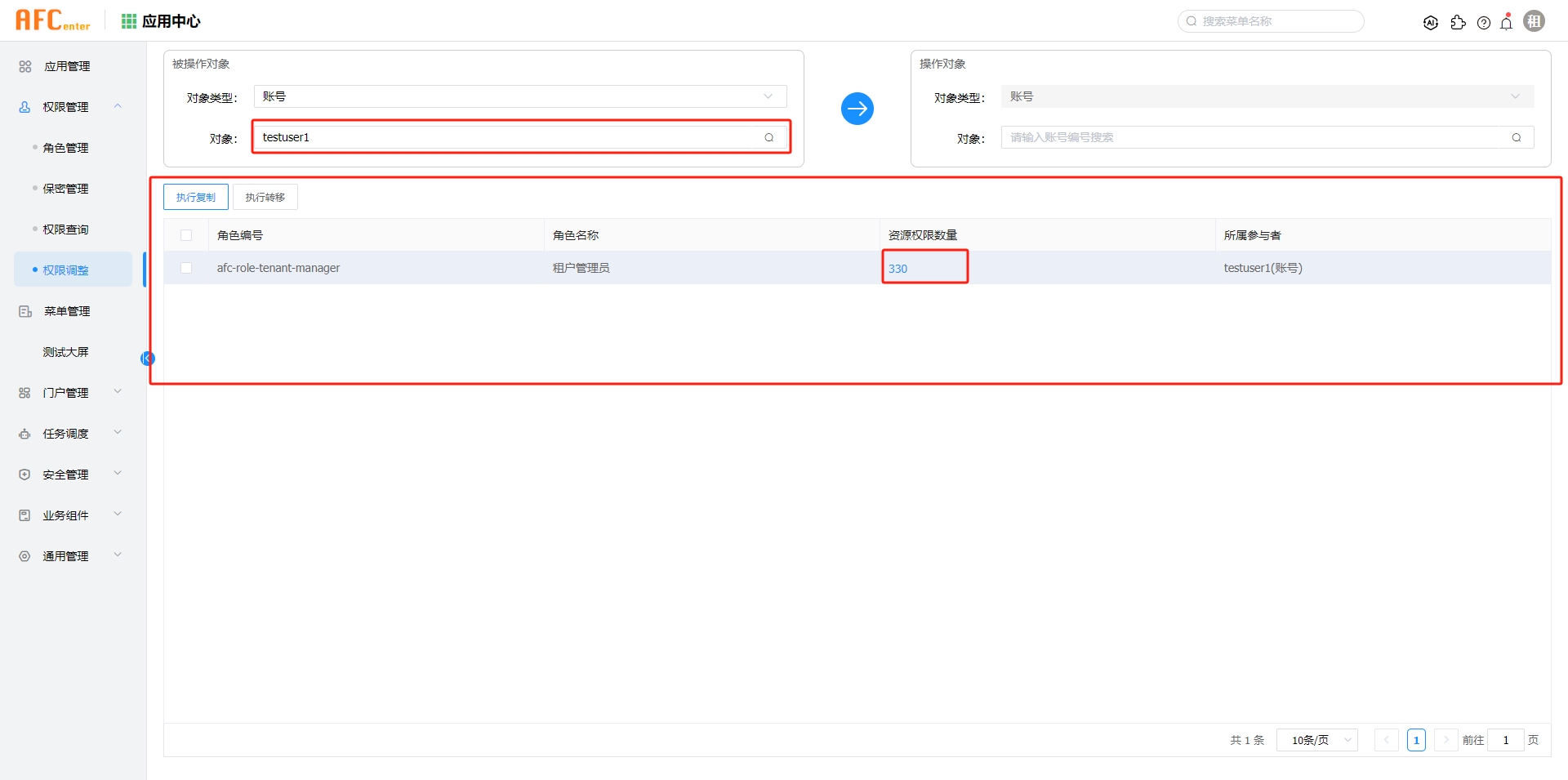
点击每行的资源权限数量即链接,可以查看该对象每个角色的权限详情。
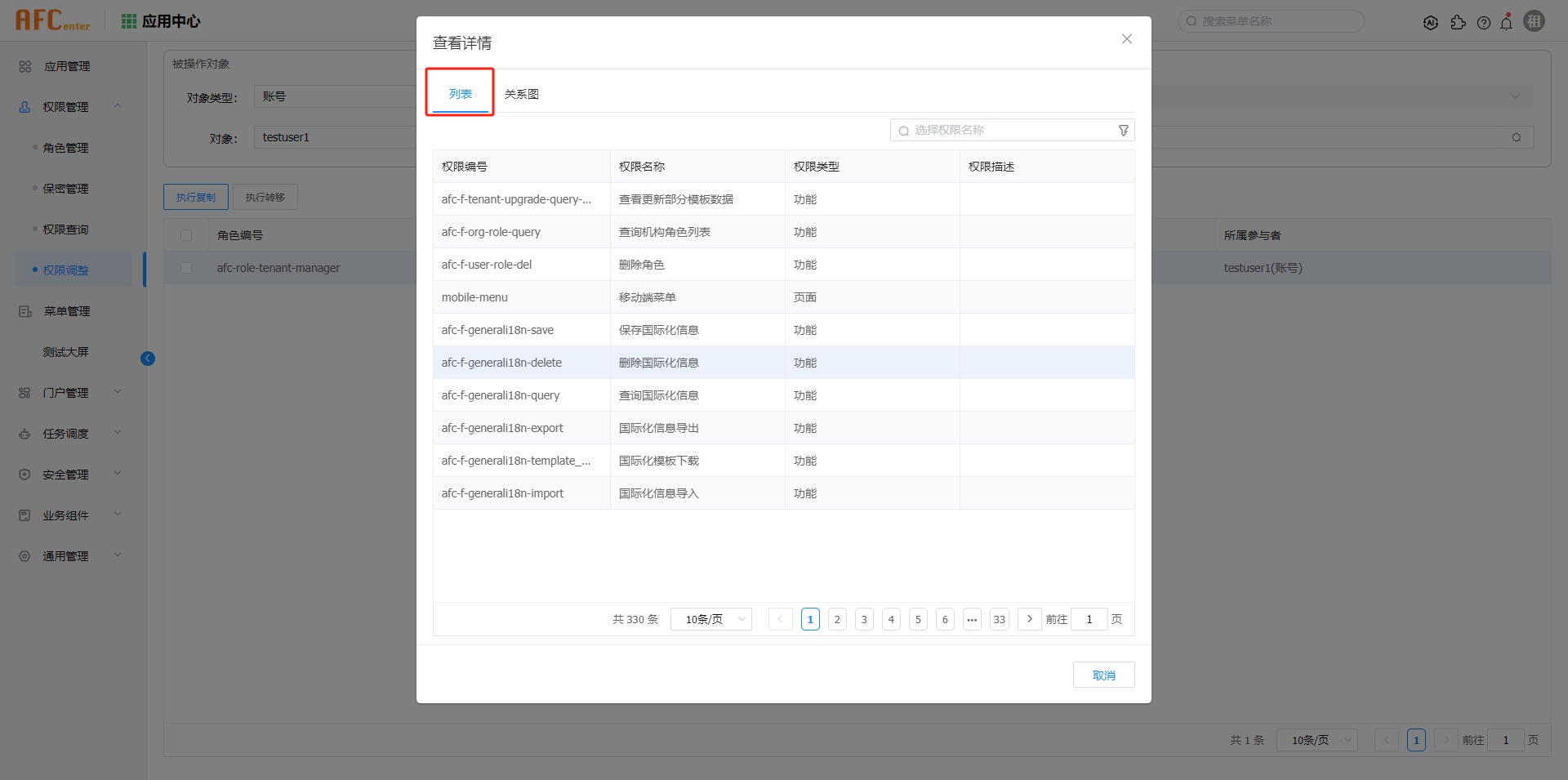
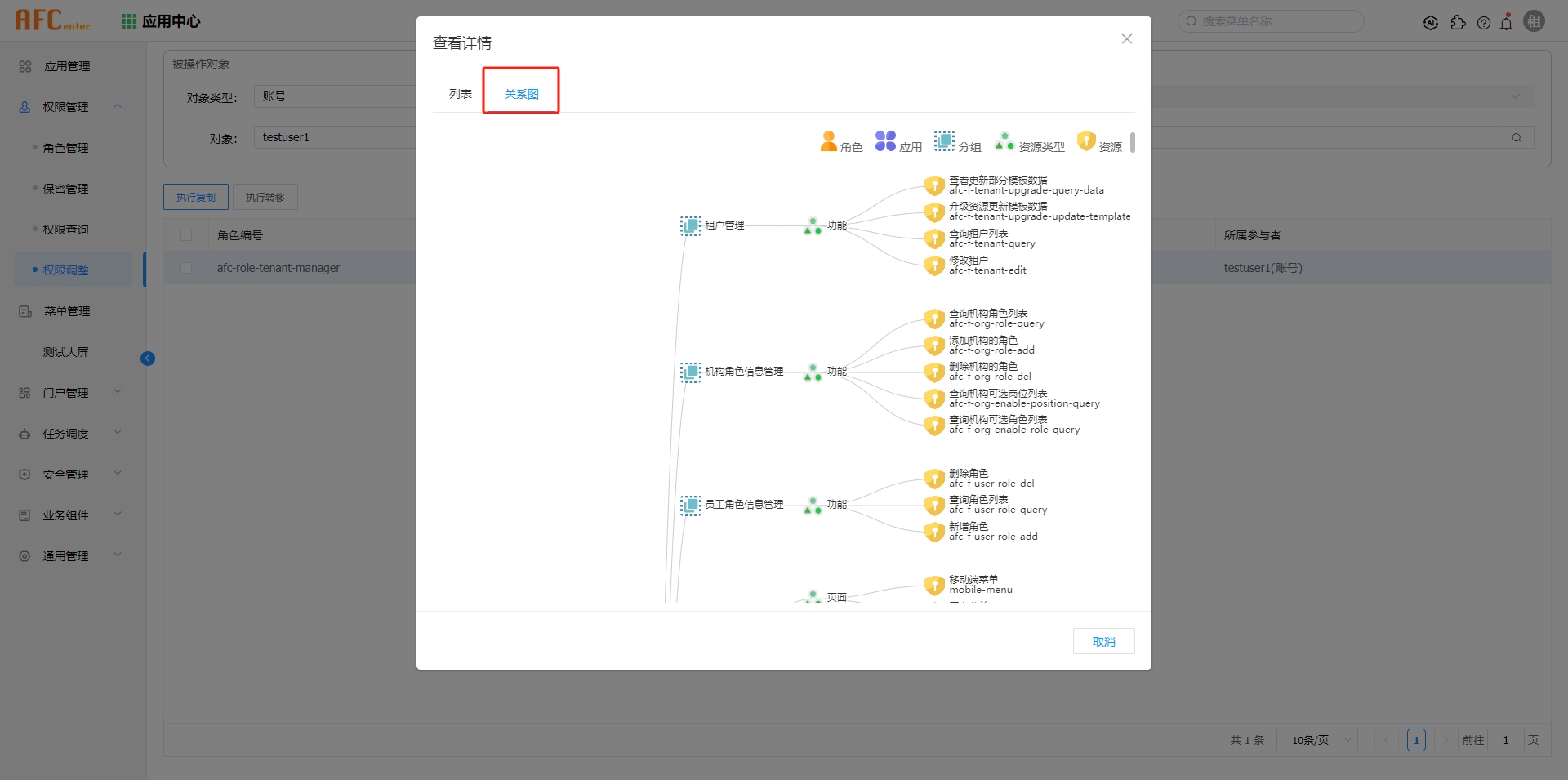
分别选中被操作对象、操作对象,选中一条记录,点击执行复制按钮,把被操作对象的权限复制到操作对象里。
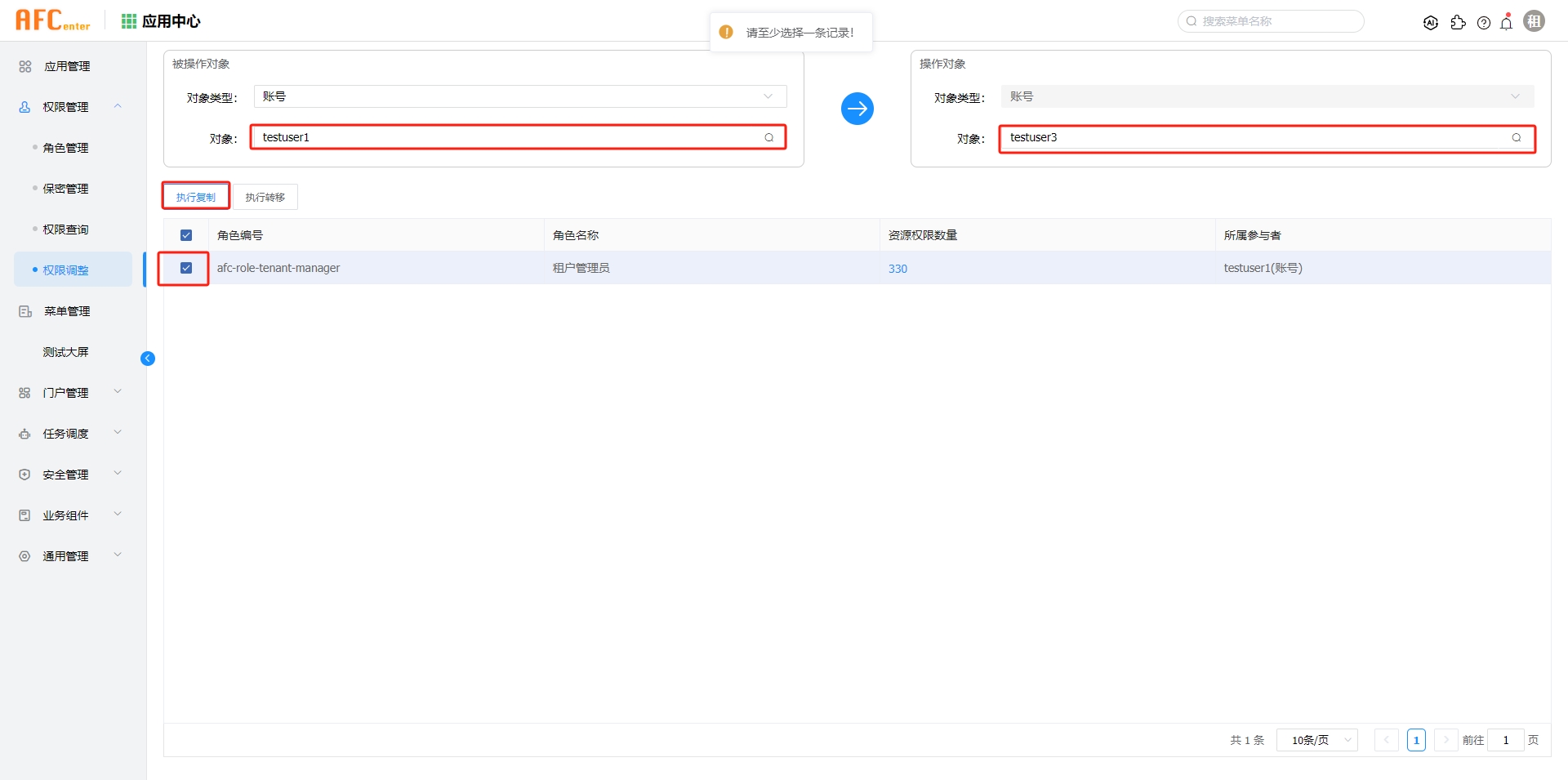
选好被操作对象、操作对象,选中一条记录,点击执行转移按钮,把被操作对象的权限转移到操作对象里。